Page 1

Provozní pokyny
Uživatelská příručka
Pro bezpečné a správné použití si před použitím tohoto zařízení přečtěte "Bezpečnostní informace".
Page 2
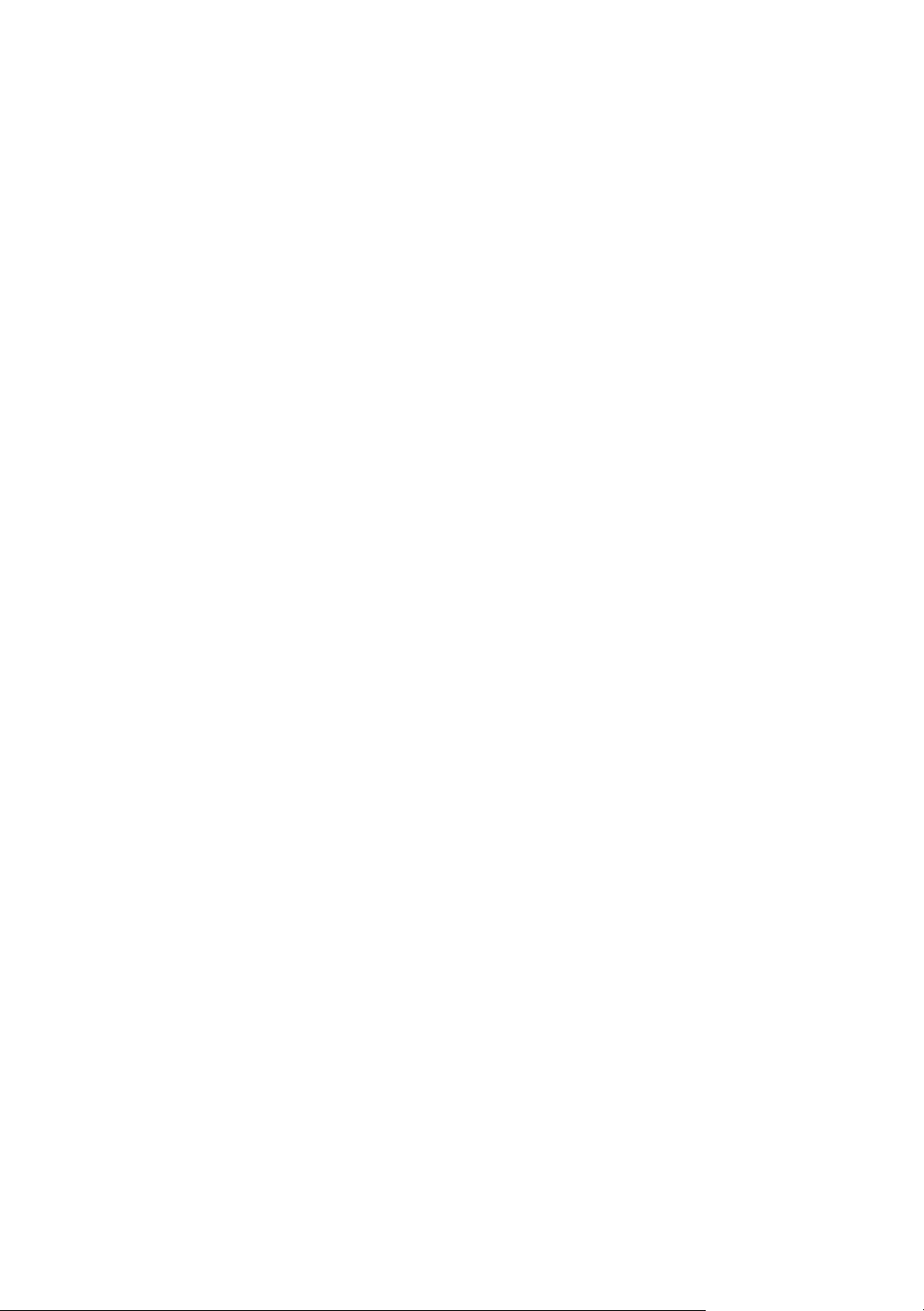
Page 3
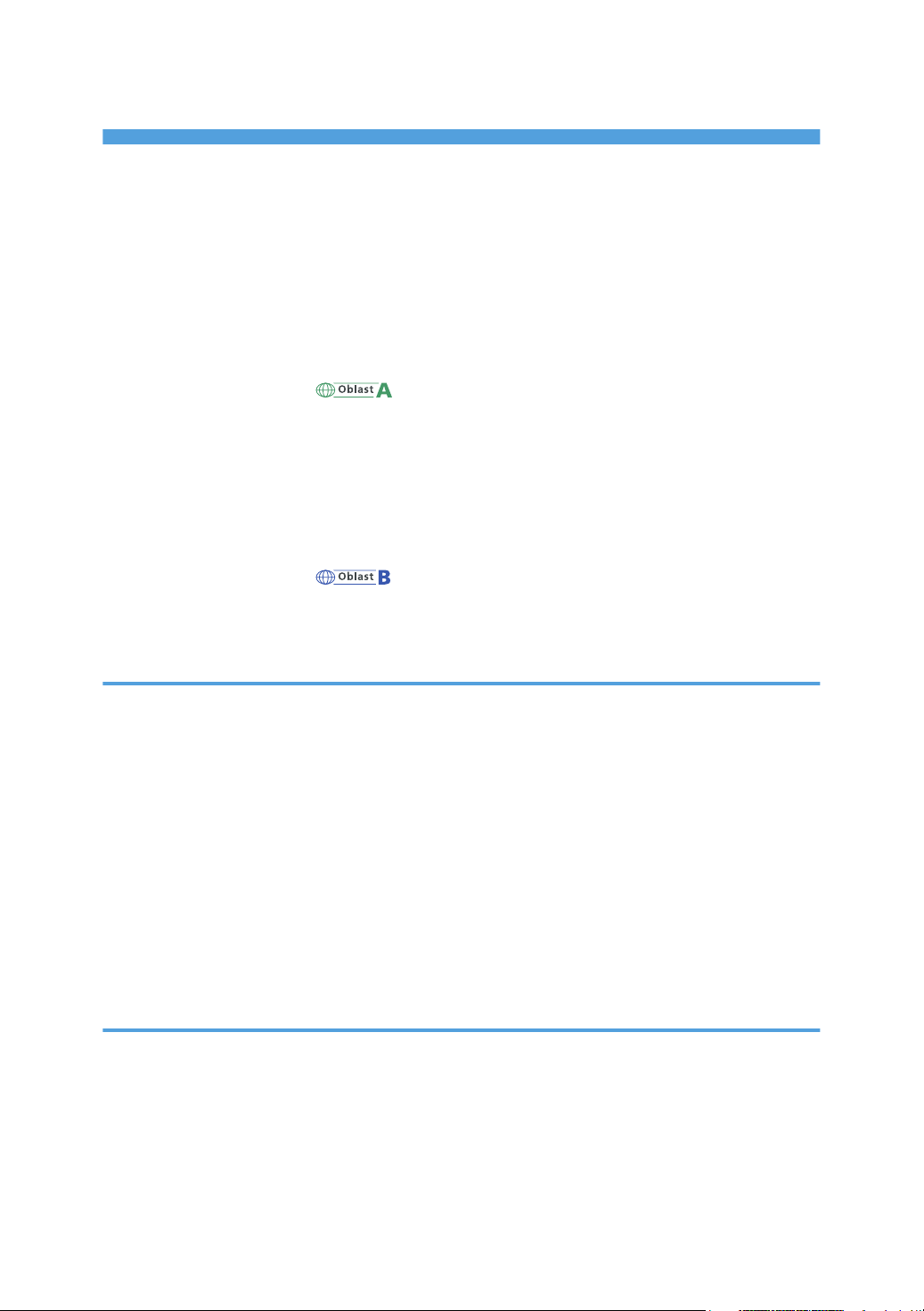
OBSAH
Jak číst tuto příručku............................................................................................................................................6
Úvod................................................................................................................................................................6
Zakázáno zákonem.......................................................................................................................................6
Prohlášení o vyloučení odpovědnosti...........................................................................................................6
O adrese IP.....................................................................................................................................................7
Rozdíly ve vybavení/funkcích mezi různými modely..................................................................................7
Informace specifické pro daný model.............................................................................................................. 8
Důležité bezpečnostní pokyny ......................................................................................................9
Informace pro uživatele o elektrickém a elektronickém vybavení............................................................. 9
Ekologické rady pro uživatele.......................................................................................................................9
Poznámka k akumulátoru a/nebo symbolu akumulátoru (pouze pro země EU).................................. 10
Poznámky pro uživatele jednotky faxu......................................................................................................11
NOTICE TO USERS (NEW ZEALAND) (POZNÁMKY PRO UŽIVATELE - NOVÝ ZÉLAND)............... 11
Důležité bezpečnostní pokyny ....................................................................................................13
Poznámky pro uživatele státu Kalifornie (State of California)................................................................. 13
Program ENERGY STAR..................................................................................................................................14
1. Průvodce zařízením
Průvodce součástmi zařízení...........................................................................................................................17
Vnější popis.................................................................................................................................................. 17
Vnitřní část.................................................................................................................................................... 19
Ovládací panel............................................................................................................................................19
Počáteční instalace...........................................................................................................................................21
Co je Smart Organizing Monitor?..................................................................................................................22
Konfigurace nastavení sítě...............................................................................................................................23
Přepnutí typu sítě LAN................................................................................................................................. 23
Konfigurace nastavení IP adresy pomocí ovládacího panelu................................................................. 23
Konfigurace nastavení bezdrátové sítě LAN.............................................................................................26
2. Doplňování papíru
Podporovaný papír..........................................................................................................................................31
Nedoporučené typy papíru............................................................................................................................ 33
Oblast tisku....................................................................................................................................................... 34
Doplňování papíru...........................................................................................................................................37
Vkládání papíru do zásobníku 1................................................................................................................37
1
Page 4
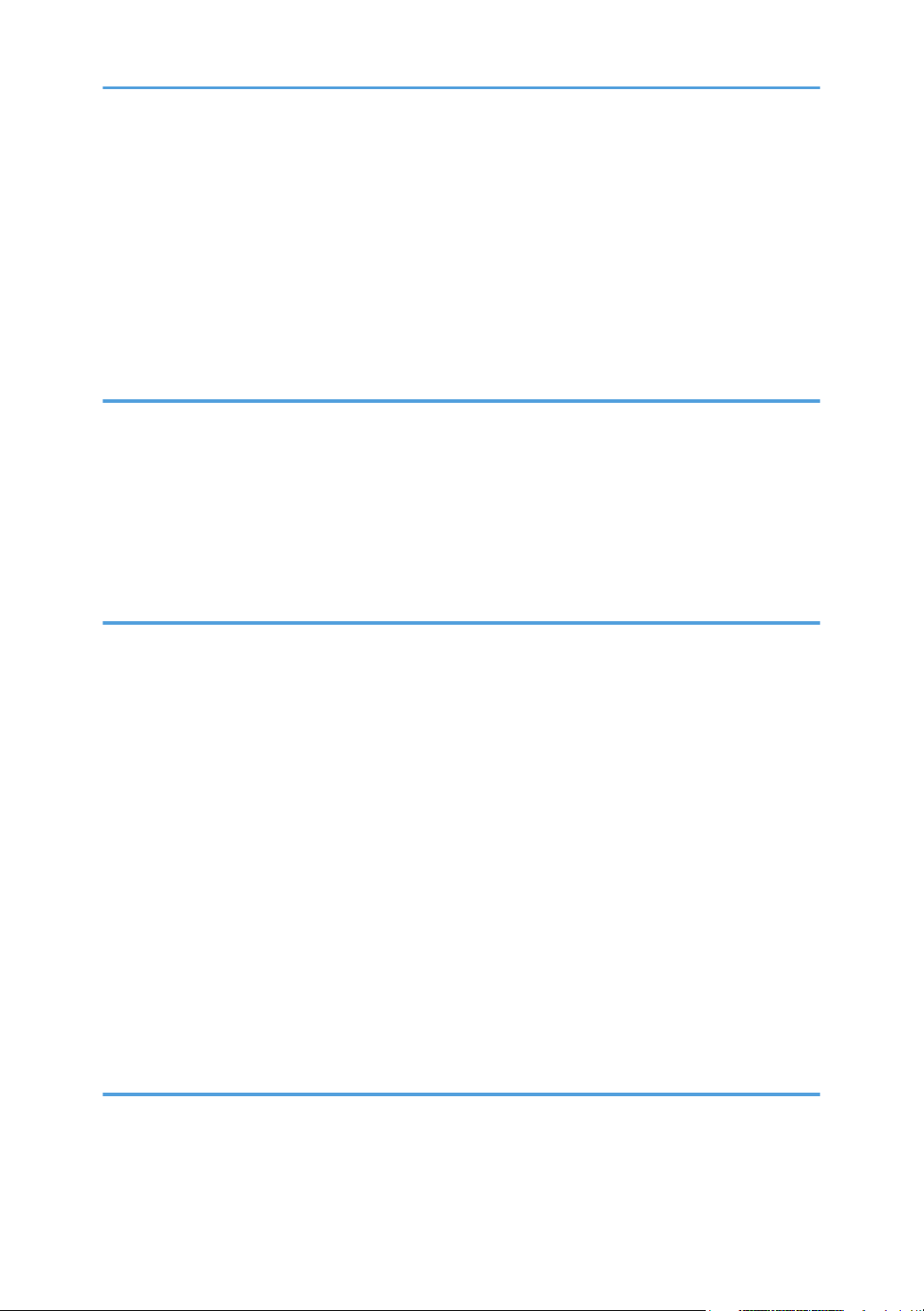
Vkládání papíru do bočního zásobníku.....................................................................................................41
Zadání typu a formátu papíru pomocí ovládacího panelu......................................................................42
Zadávání typu a formátu papíru pomocí Smart Organizing Monitor.....................................................44
Vkládání originálů............................................................................................................................................46
O originálech...............................................................................................................................................46
Umístění originálů na expoziční sklo..........................................................................................................48
Vkládání originálů do automatického podavače dokumentů..................................................................48
3. Tisk dokumentů
Základní operace.............................................................................................................................................51
Tisk na obě strany listu.................................................................................................................................52
Zrušení tiskové úlohy................................................................................................................................... 53
V případě neodpovídajícího papíru...............................................................................................................55
Pokračovat v tisku na neodpovídající papír.............................................................................................. 55
Resetování tiskové úlohy............................................................................................................................. 55
4. Kopírování originálů
Obrazovka režimu kopírky............................................................................................................................. 57
Základní operace.............................................................................................................................................58
Zrušení kopírování....................................................................................................................................... 59
Zvětšování nebo zmenšování kopií.................................................................................................................
Zadávání zmenšení/zvětšení..................................................................................................................... 61
Kombinování více stránek................................................................................................................................62
Zadání kombinace pro kopírování.............................................................................................................63
Kopírování obou stran ID karty (dokladů) na jednu stranu papíru..............................................................65
Kopírování ID karty (dokladu)....................................................................................................................65
Vytváření oboustranných kopií....................................................................................................................... 68
Zadávání oboustranného kopírování ....................................................................................................... 69
Zadávání nastavení snímání originálů............................................................................................................71
Nastavení sytosti obrazu.............................................................................................................................71
Výběr typu dokumentu podle originálu..................................................................................................... 71
60
5. Snímání originálů
Displej režimu skeneru..................................................................................................................................... 73
Registrace cílů skenování.................................................................................................................................74
Registrace cílů skenování............................................................................................................................ 74
2
Page 5
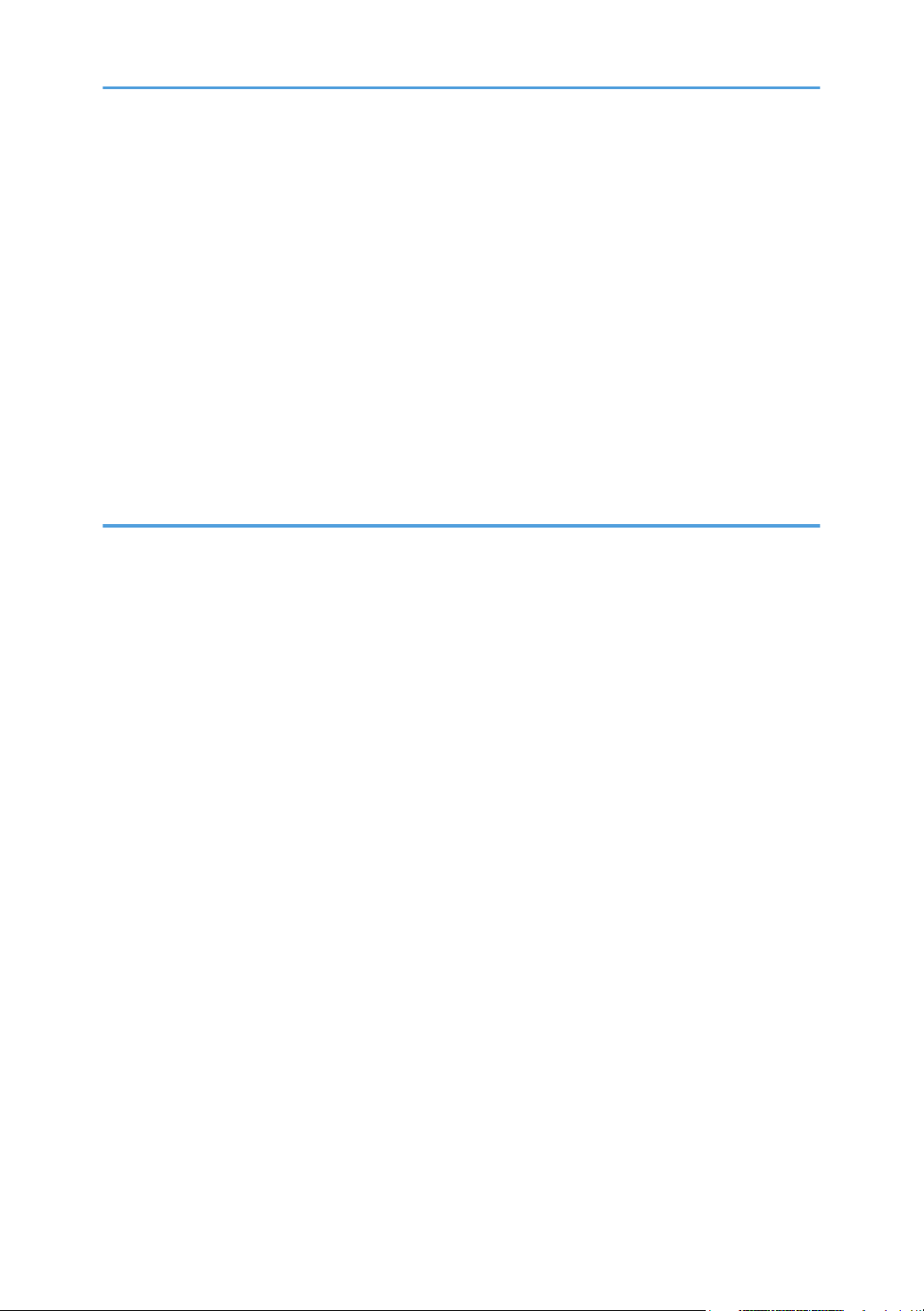
Základní operace.............................................................................................................................................77
Skenování do e-mailu/FTP/složky............................................................................................................ 77
Základní postup skenování do USB........................................................................................................... 78
Zadávání nastavení snímání originálů............................................................................................................79
Zadání formátu skenování podle formátu originálu................................................................................. 79
Nastavení sytosti obrazu.............................................................................................................................79
Nastavení rozlišení...................................................................................................................................... 80
Skenování z počítače.......................................................................................................................................82
Používání skeneru TWAIN..........................................................................................................................82
Snímání TWAIN...........................................................................................................................................82
Základní operace pro snímání WIA...........................................................................................................84
6. Odesílání a příjem faxů
Displej režimu faxu...........................................................................................................................................85
Nastavení data a času.....................................................................................................................................86
Zadávání znaků............................................................................................................................................... 87
Registrace cílů pro fax..................................................................................................................................... 88
Registrace cílů faxu......................................................................................................................................88
Úprava nebo vymazání cílů faxu...............................................................................................................
Konfigurace cílů faxu pomocí Smart Organizing Monitor.......................................................................89
Odesílání faxu..................................................................................................................................................91
Volba režimu vysílání.................................................................................................................................. 91
Základní operace pro odesílání faxu.........................................................................................................92
Zadání cíle faxu........................................................................................................................................... 94
Užitečné funkce odesílání........................................................................................................................... 97
Zadávání nastavení snímání originálů.....................................................................................................100
Používání funkce faxování z počítače (PC FAX)......................................................................................... 102
Základní operace pro odesílání faxů z počítače................................................................................... 102
Konfigurace nastavení vysílání.................................................................................................................103
Konfigurace adresáře PC FAXu............................................................................................................... 103
Úprava krycího listu faxu.......................................................................................................................... 105
Příjem faxu......................................................................................................................................................106
Volba režimu příjmu..................................................................................................................................106
Seznamy/Hlášení týkající se faxu................................................................................................................109
89
3
Page 6
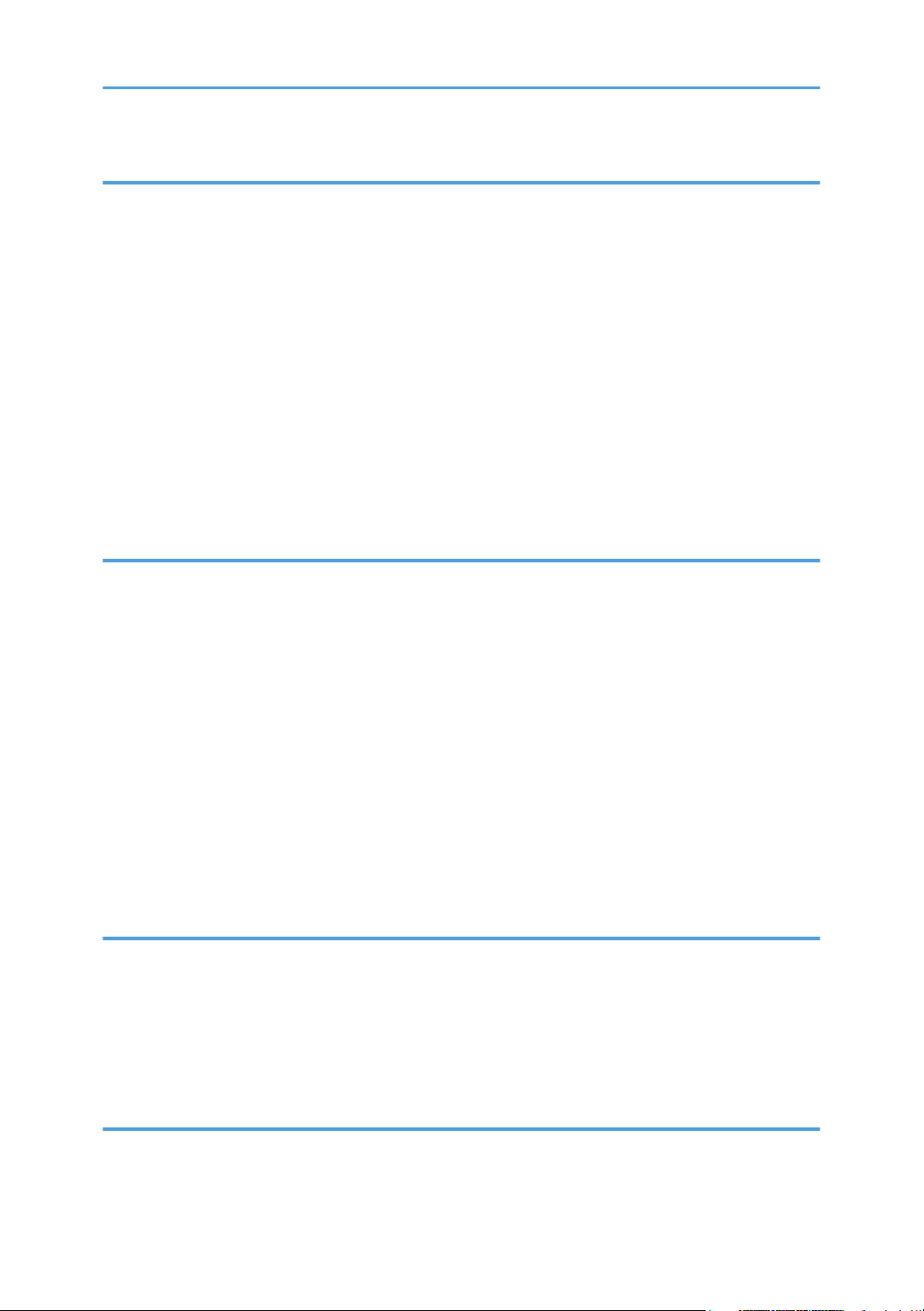
7. Konfigurace zařízení pomocí ovládacího panelu
Základní operace.......................................................................................................................................... 111
Nastavení funkcí kopírky...............................................................................................................................112
Nastavení faxu...............................................................................................................................................
Nastavení skeneru......................................................................................................................................... 121
Nastavení adresáře.......................................................................................................................................124
Systémová nastavení.....................................................................................................................................125
Tisk seznamu/hlášení....................................................................................................................................131
Tisk konfigurační stránky...........................................................................................................................131
Typy hlášení...............................................................................................................................................131
Nastavení tiskárny......................................................................................................................................... 133
Síťové nastavení.............................................................................................................................................134
115
8. Konfigurace zařízení pomocí obslužných programů
Používání aplikace Web Image Monitor.................................................................................................... 139
Zobrazení hlavní strany............................................................................................................................ 139
Změna jazyka rozhraní.............................................................................................................................140
Menu.......................................................................................................................................................... 140
Změna nastavení zařízení........................................................................................................................ 142
Seznam nastavení..................................................................................................................................... 142
Použití aplikace Smart Organizing Monitor................................................................................................151
Kontrola informací o stavu........................................................................................................................151
Konfigurace nastavení zařízení............................................................................................................... 152
Tisk konfigurační nebo testovací strany................................................................................................... 153
Aktualizace firmwaru................................................................................................................................ 153
9. Údržba zařízení
Výměna tiskové kazety..................................................................................................................................155
Upozornění ohledně čištění zařízení........................................................................................................... 157
Čištění vnitřku zařízení.................................................................................................................................. 158
Čištění expozičního skla................................................................................................................................159
Čištění autom. podavače dokumentů (ADF)................................................................................................160
10. Odstraňování problémů
Obvyklé problémy.........................................................................................................................................161
Problémy s podáváním papíru..................................................................................................................... 162
4
Page 7
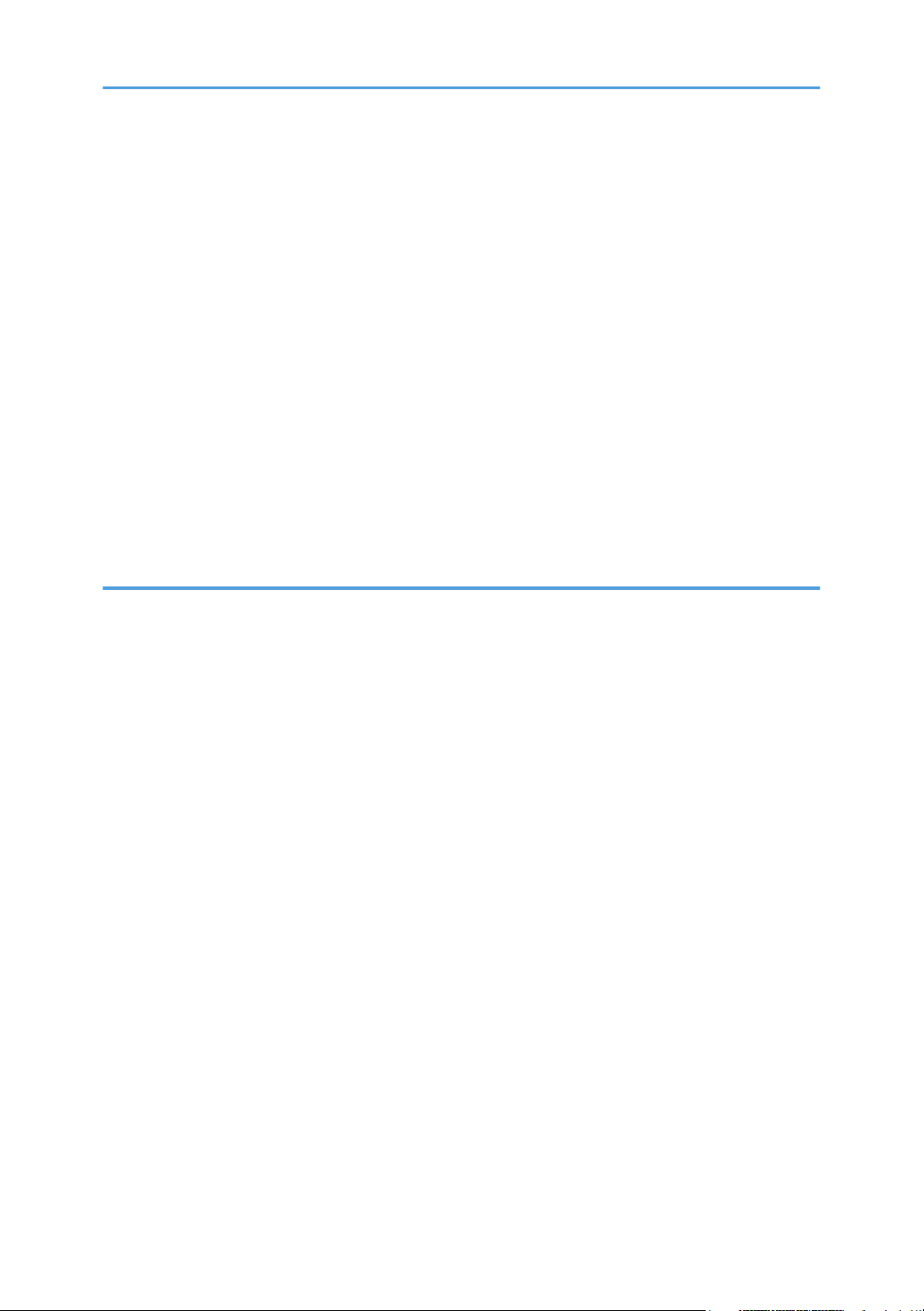
Odstranění uvíznutého papíru..................................................................................................................163
Odstranění papíru uvíznutého při skenování..........................................................................................168
Problémy s kvalitou tisku................................................................................................................................170
Kontrola stavu zařízení.............................................................................................................................170
Problémy s tiskárnou......................................................................................................................................171
Pozice tisku neodpovídají pozicím zobrazení........................................................................................ 172
Problémy s kopírkou...................................................................................................................................... 173
Problémy se skenerem...................................................................................................................................174
Problémy s faxem...........................................................................................................................................175
Chybové a stavové zprávy na ovládacím panelu......................................................................................178
Zprávy na displeji......................................................................................................................................178
Chybové a stavové zprávy v aplikaci Smart Organizing Monitor........................................................... 186
Chybové a stavové zprávy v dialogovém okně PC FAX............................................................................188
11. Dodatek
Upozornění ohledně toneru..........................................................................................................................189
Přemísťování a přeprava zařízení................................................................................................................190
Likvidace.................................................................................................................................................... 190
Kde se informovat......................................................................................................................................190
Spotřební materiál.........................................................................................................................................191
Tisková kazeta...........................................................................................................................................191
Specifikace zařízení......................................................................................................................................192
Specifikace obecných funkcí....................................................................................................................192
Specifikace funkce tiskárny.......................................................................................................................194
Specifikace funkce kopírky.......................................................................................................................194
Specifikace funkce skeneru...................................................................................................................... 195
Specifikace funkcí faxu............................................................................................................................. 196
Ochranné známky.........................................................................................................................................197
REJSTŘÍK
......................................................................................................................................................199
5
Page 8
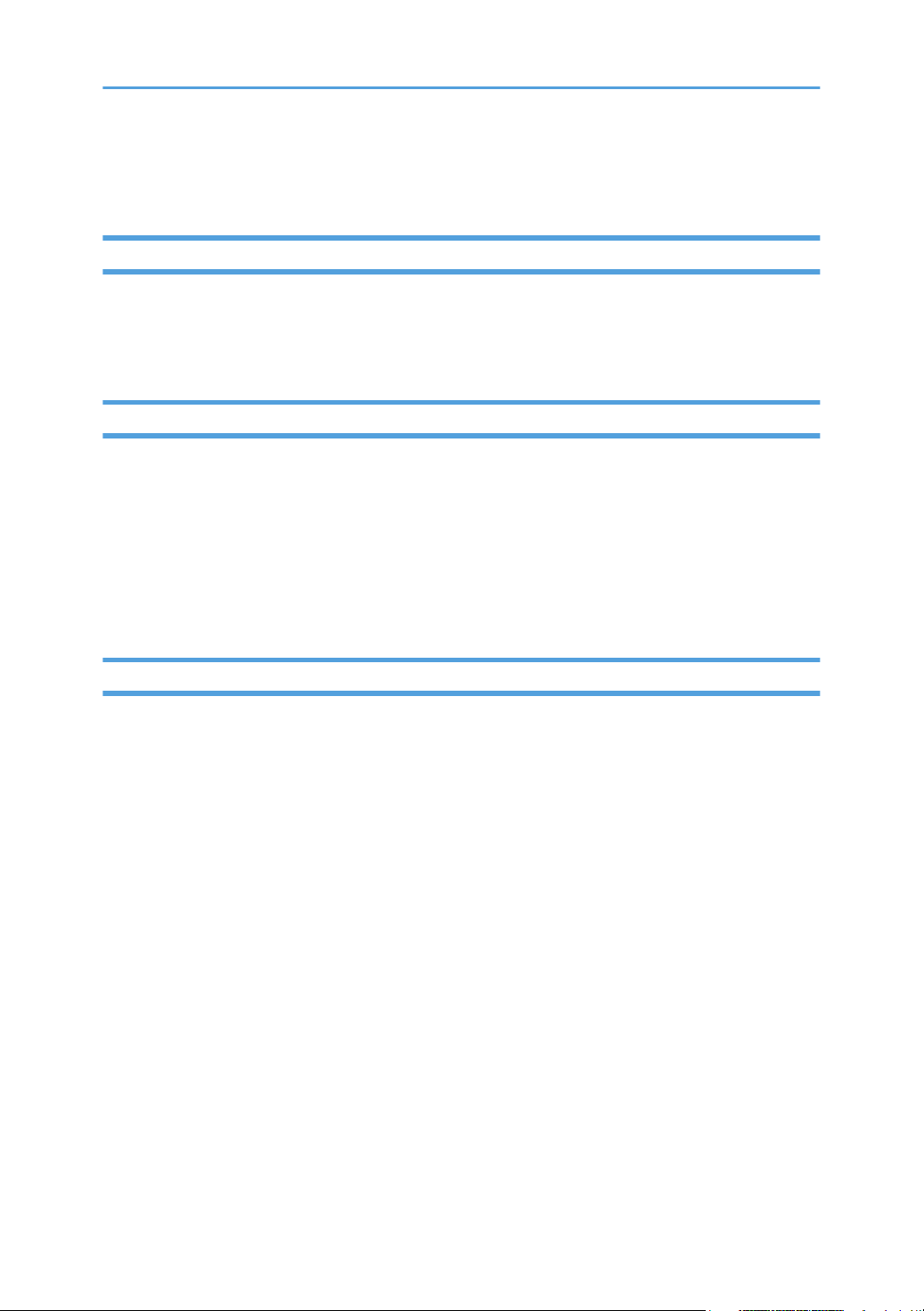
Jak číst tuto příručku
Úvod
Tato příručka obsahuje podrobné instrukce a poznámky pro obsluhu a používání tohoto zařízení. Pro
vaši bezpečnost a přínos si před použitím zařízení tuto příručku pozorně přečtěte. Mějte příručku při
ruce pro další využití.
Zakázáno zákonem
Nekopírujte ani netiskněte žádné materiály, u kterých je reprodukování zakázáno zákonem.
Místní zákony obecně zakazují kopírování nebo tisk následujících materiálů:
bankovky, kolky, dluhopisy, listinné akcie, bankovní směnky, šeky, pasy a řidičské průkazy.
Výše uvedený seznam slouží pouze jako příklad a není úplný. Za úplnost a přesnost seznamu neneseme
žádnou odpovědnost. Pokud máte jakékoli dotazy ohledně legálnosti kopírování či tisku určitých
materiálů, obraťte se na svého právního poradce.
Prohlášení o vyloučení odpovědnosti
Obsah tohoto návodu se může měnit bez předchozího upozornění.
V maximálním rozsahu povoleném příslušnými právními předpisy, výrobce v žádném případě
neodpovídá za žádné škody vyplývající z poruch tohoto zařízení, ztráty zaregistrovaných dat nebo
použití nebo nepoužívání tohoto produktu a provozních příruček k němu.
Ujistěte se, že si vždy kopírujete nebo máte zálohována data registrovaná v tomto zařízení. Dokumenty
nebo data mohou být vymazána kvůli provozním chybám nebo poruchám nebo zařízení.
V žádném případě nebude výrobce zodpovědný za jakékoliv dokumenty vytvořené vámi pomocí
tohoto zařízení ani žádné výsledky z vámi zpracovaných dat.
K zajištění dobré kvality výstupu doporučuje dodavatel používat výhradně originální tonery.
Dodavatel není odpovědný za žádné škody nebo náklady vzniklé v důsledku používání jiných než jím
dodávaných originálních součástí pro kancelářské produkty.
V této příručce jsou použity dvě měrné soustavy.
Některé ilustrace nebo vysvětlení v tomto manuálu se od vašeho produktu mohou lišit v důsledku
vylepšení nebo změn produktu.
6
Page 9
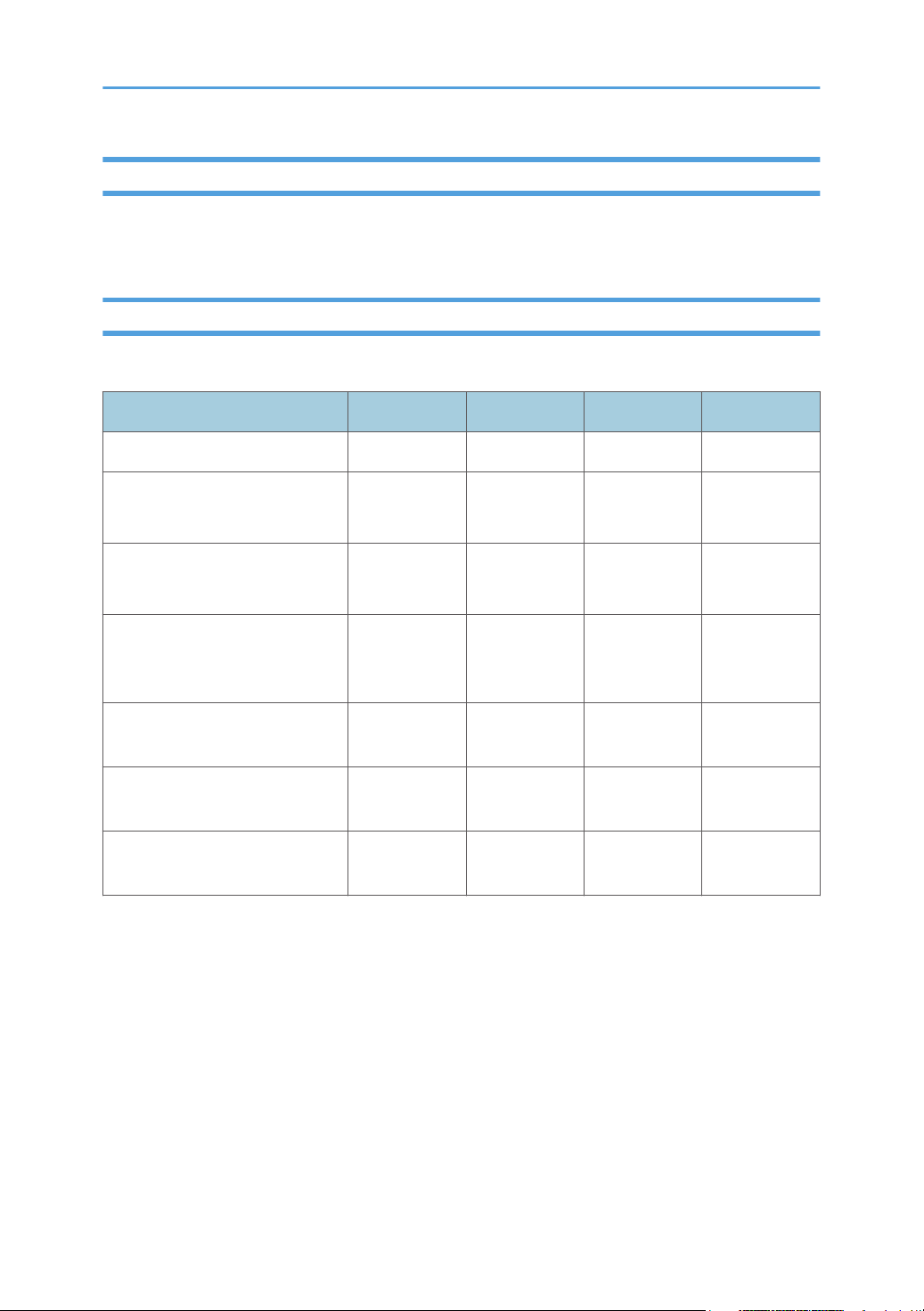
O adrese IP
V této příručce se termín "IP adresa" týká prostředí IPv4 i IPv6. Přečtěte si pokyny týkající se toho
prostředí, které používáte.
Rozdíly ve vybavení/funkcích mezi různými modely
Hlavní rozdíly ve vybavení/funkcích mezi různými modely jsou tyto:
Typ 1 Typ 2 Typ 3 Typ 4
Model SP 204SF SP 204SFN SP 204SN SP 204SFNw
Fax (Faxování) Dostupné
(standard)
Ethernetový port (síťový) Není
k dispozici
Funkce skeneru přístupné přes
ovládací panel a aplikaci Smart
Organizing Monitor
Skenování do e-mailu/FTP/
složky/USB
Web Image Monitor Není
Bezdrátová LAN Není
Není
k dispozici
Není
k dispozici
k dispozici
k dispozici
Dostupné
(standard)
Dostupné
(standard)
Dostupné Dostupné Dostupné
Dostupné Dostupné Dostupné
Dostupné Dostupné Dostupné
Není
k dispozici
Není
k dispozici
Dostupné
(standard)
Není
k dispozici
Dostupné
(standard)
Dostupné
(standard)
Dostupné
7
Page 10
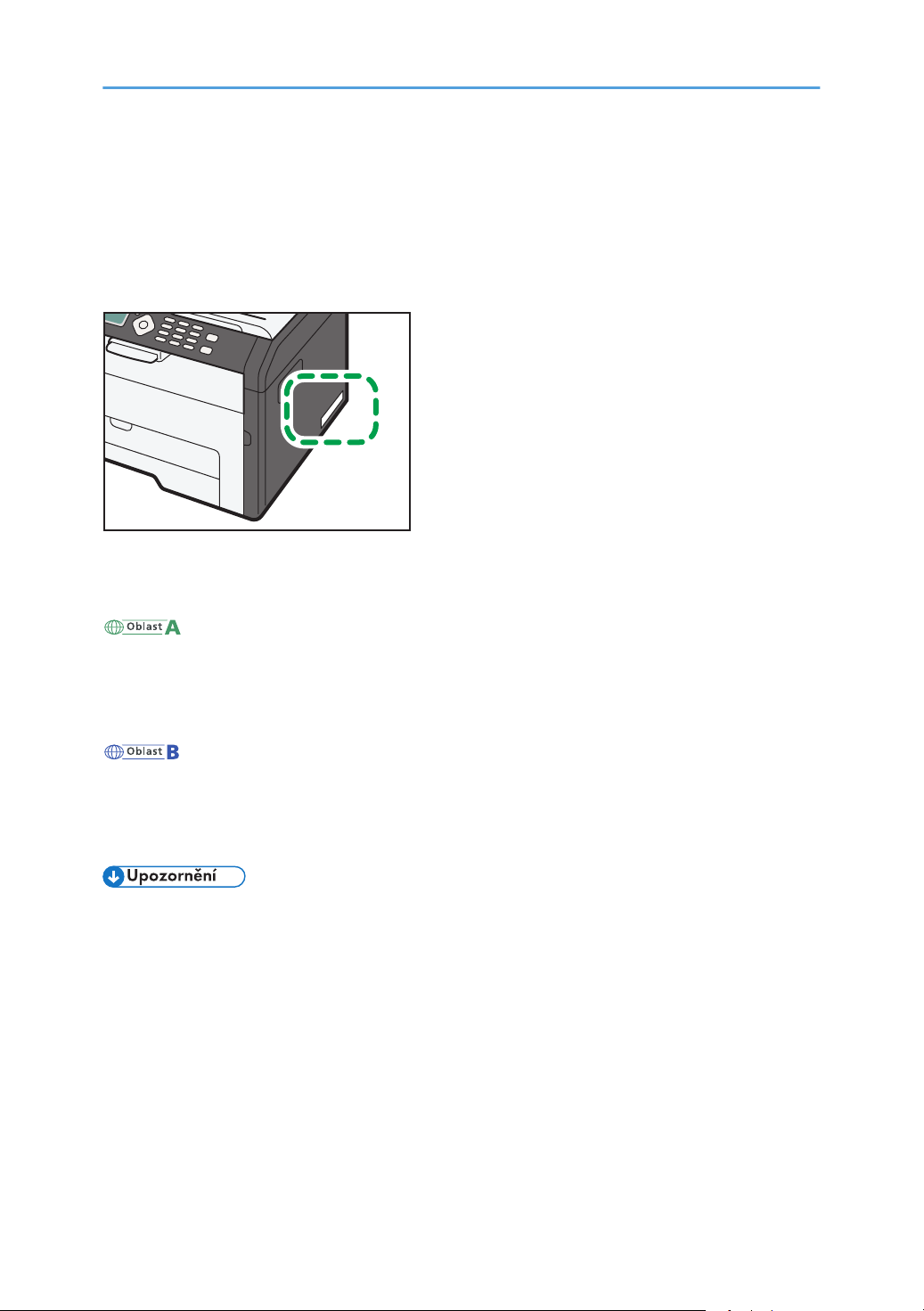
Informace specifické pro daný model
CTT110
V této části je popsáno, jak identifikovat region, do kterého váš model patří.
Na zadní straně zařízení je štítek, který se nachází v místě zobrazeném níže. Tento štítek obsahuje
údaje, které identifikují region, do kterého vaše zařízení patří. Přečtěte si údaje na štítku.
Následující informace jsou specifické pro daný region. Přečtěte si informace pod symbolem, který
odpovídá regionu vašeho zařízení.
(Evropa a Asie)
Pokud štítek obsahuje následující označení, je vaše zařízení model pro region A:
• KÓD XXXX -27
220-240V
•
(Severní Amerika)
Pokud štítek obsahuje následující označení, je vaše zařízení model pro region B:
• CODE XXXX -17
120 V
•
• Rozměry v této příručce jsou uvedeny ve dvou měrných soustavách: metrické a palcové. Pokud
máte model pro Region A, platí pro vás metrické jednotky. Pokud máte model pro Region B, platí
pro vás palcové jednotky.
8
Page 11
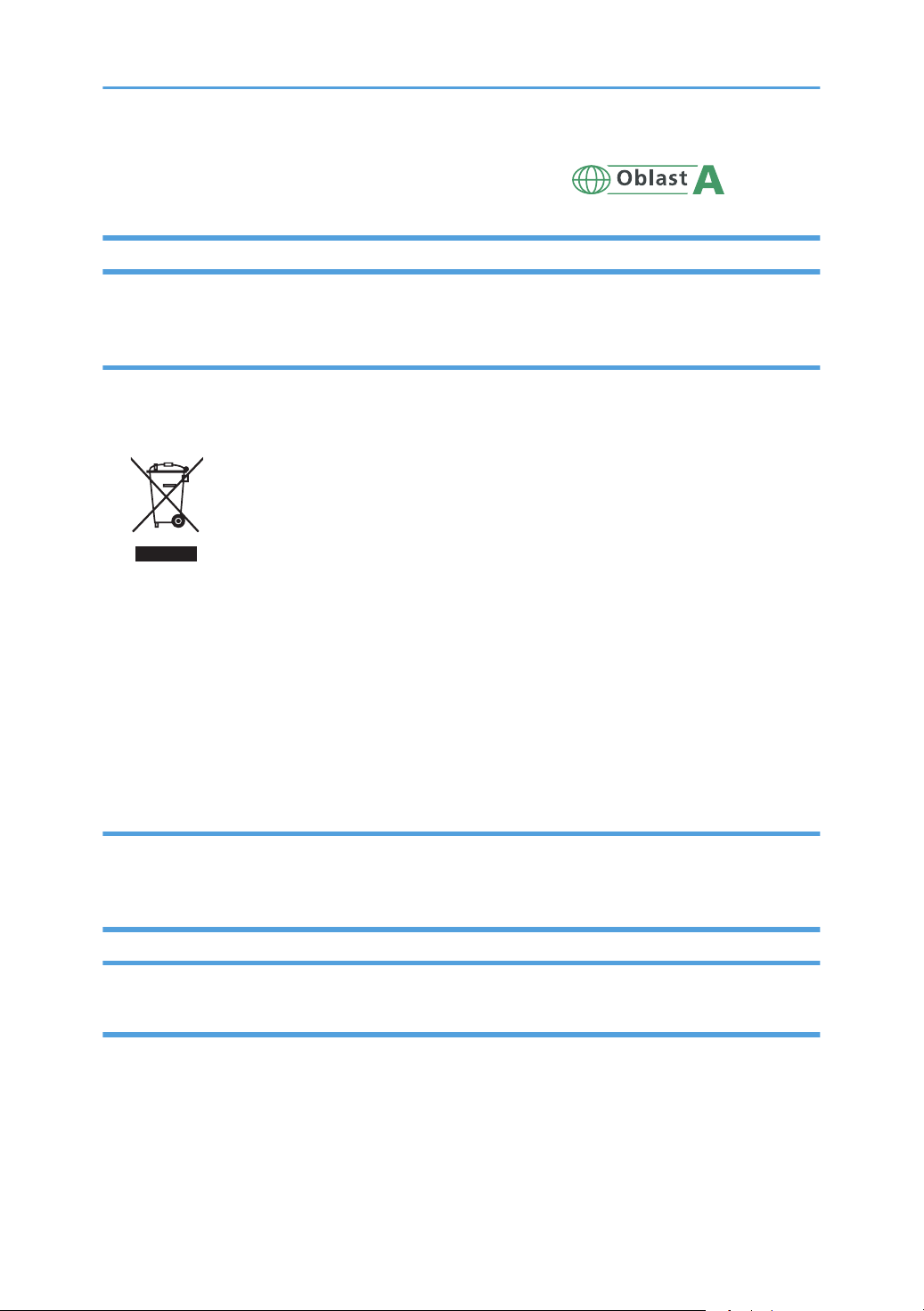
Důležité bezpečnostní pokyny
Informace pro uživatele o elektrickém a elektronickém vybavení
Uživatelé v zemích, kde byl symbol zobrazen v této části uveden ve vnitrostátním právu o shromažďování a zpracování elektronického odpadu
Naše produkty obsahují vysoce kvalitní součástky a jsou určeny pro snadnou recyklaci.
Naše produkty a obaly jsou označeny níže uvedeným symbolem.
Symbol označuje, že tento výrobek nesmí být likvidován jako komunální odpad. Likvidace musí být
prováděna samostatně prostřednictvím příslušných dostupných sběrných a vratných systémů. Dodržením
těchto pokynů zajistíte, že tento výrobek bude zlikvidován správným způsobem a pomůžete snížit
potenciální negativní dopady na životní prostředí a lidské zdraví, které by při nesprávném nakládání
mohly vzniknout. Recyklace výrobků pomáhá chránit přírodní zdroje a životní prostředí.
Podrobnější informace o sběrném a recyklačním systému pro tento produkt získáte v místě zakoupení,
u vašeho prodejce nebo obchodního a servisního zástupce.
Ostatní uživatelé
Pokud chcete tento produkt zlikvidovat, kontaktujte prosím místní úřady, obchod, kde jste tento produkt
zakoupili, místního prodejce nebo obchodního a servisního zástupce.
Ekologické rady pro uživatele
Uživatelé v EU, Švýcarsku a Norsku
Životnost spotřebního materiálu
Tyto informace naleznete v uživatelské příručce nebo na balení spotřebního materiálu.
Recyklovaný papír
Zařízení může používat recyklovaný papír, který je vyroben v souladu s evropskou normou EN
12281:2002 nebo DIN 19309. U produktů s využitím technologie tisku EP může zařízení tisknout
9
Page 12
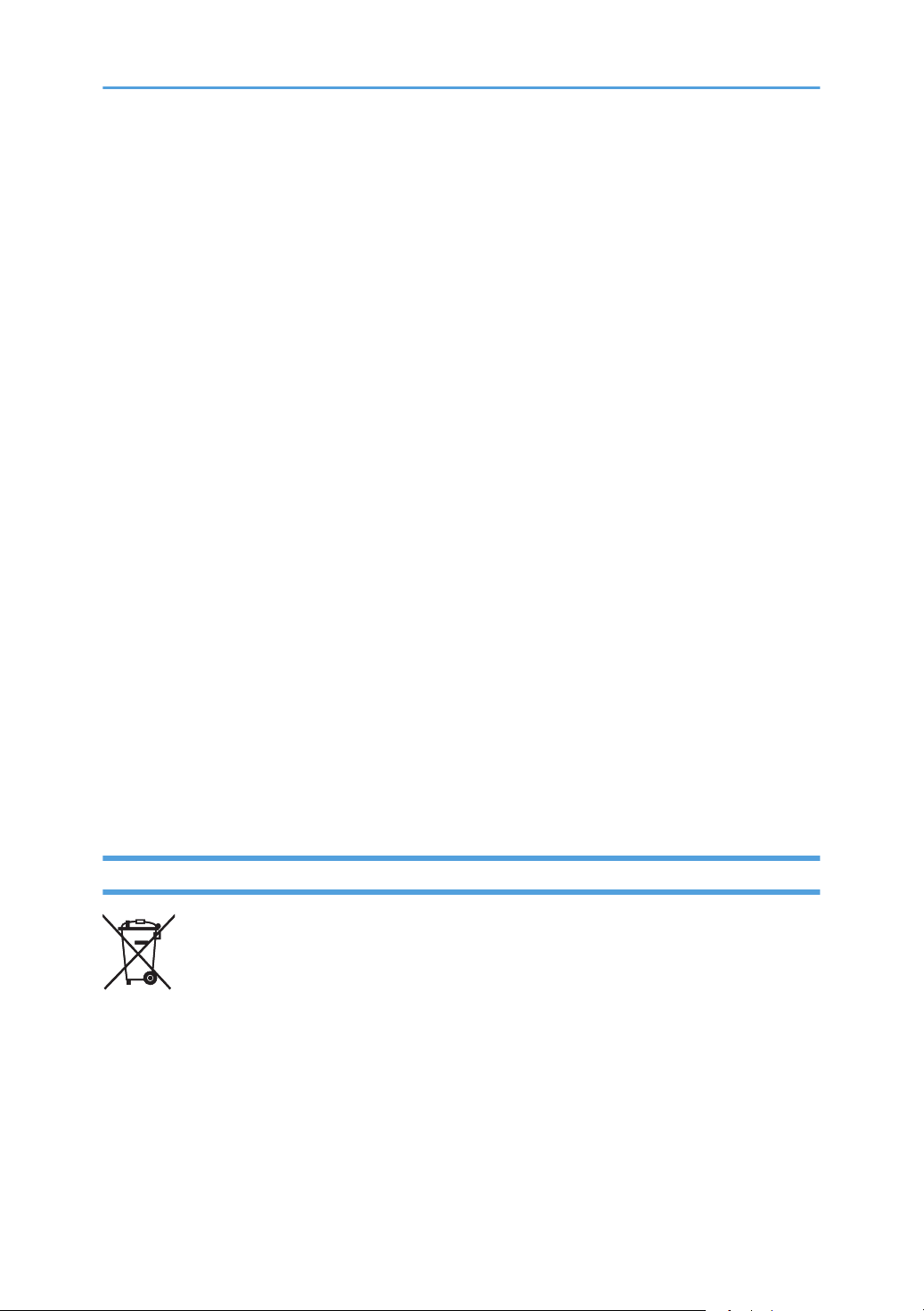
na papír gramáže 64 g/m2, který obsahuje méně surovin a představuje významné omezení
spotřeby zdrojů.
Oboustranný tisk (pokud je k dispozici)
Oboustranný tisk umožňuje využití obou stran listu papíru. Tím se šetří papír a snižuje velikost
tištěných dokumentů tak, aby bylo použito méně listů. Doporučujeme, aby byla tato funkce
povolena při každém tisku.
Vratný program pro tonerové a inkoustové kazety
Tonerové a inkoustové kazety pro recyklaci budou přijímány od uživatelů bez poplatku v souladu
s místními předpisy.
Podrobnosti o vratném programu naleznete na webové stránce níže nebo se obraťte na servisního
technika.
https://www.ricoh-return.com/
Účinné využití elektrické energie
Množství elektřiny, které zařízení spotřebuje, závisí na jeho specifikacích i na způsobu jeho
použití. Zařízení je navrženo tak, aby umožnilo snížit náklady na elektrickou energii přepnutím do
režimu Připraven po vytištění poslední stránky. V případě potřeby lze okamžitě z tohoto režimu
znovu tisknout.
Nejsou-li vyžadovány další výtisky a uplyne-li určitá doba, přepne se zařízení do režimu úspory
energie.
V těchto režimech zařízení spotřebuje méně energie (wattů). Pokud zařízení bude opět tisknout,
potřebuje o něco delší čas pro návrat z režimu úspory energie než z režimu Připraven.
Pro maximální úsporu energie doporučujeme, aby bylo použito výchozí nastavení pro správu
napájení.
Produkty, které splňují požadavky programu Energy Star, jsou vždy energeticky výhodné.
Poznámka k akumulátoru a/nebo symbolu akumulátoru (pouze pro země EU)
V souladu se směrnicí o bateriích 2006/66/ES odstavec 20 Informace pro konečné uživatele Příloha II
je výše uvedený symbol vytištěn na bateriích a akumulátorech.
Tento symbol znamená, že v Evropské unii je nutné použité baterie a akumulátory likvidovat odděleně
od domácího odpadu.
V EU existují systémy tříděného odpadu nejen pro použité elektrické a elektronické výrobky, ale i pro
baterie a akumulátory.
Likvidujte je podle pravidel a zákonů místního sběrného střediska.
10
Page 13
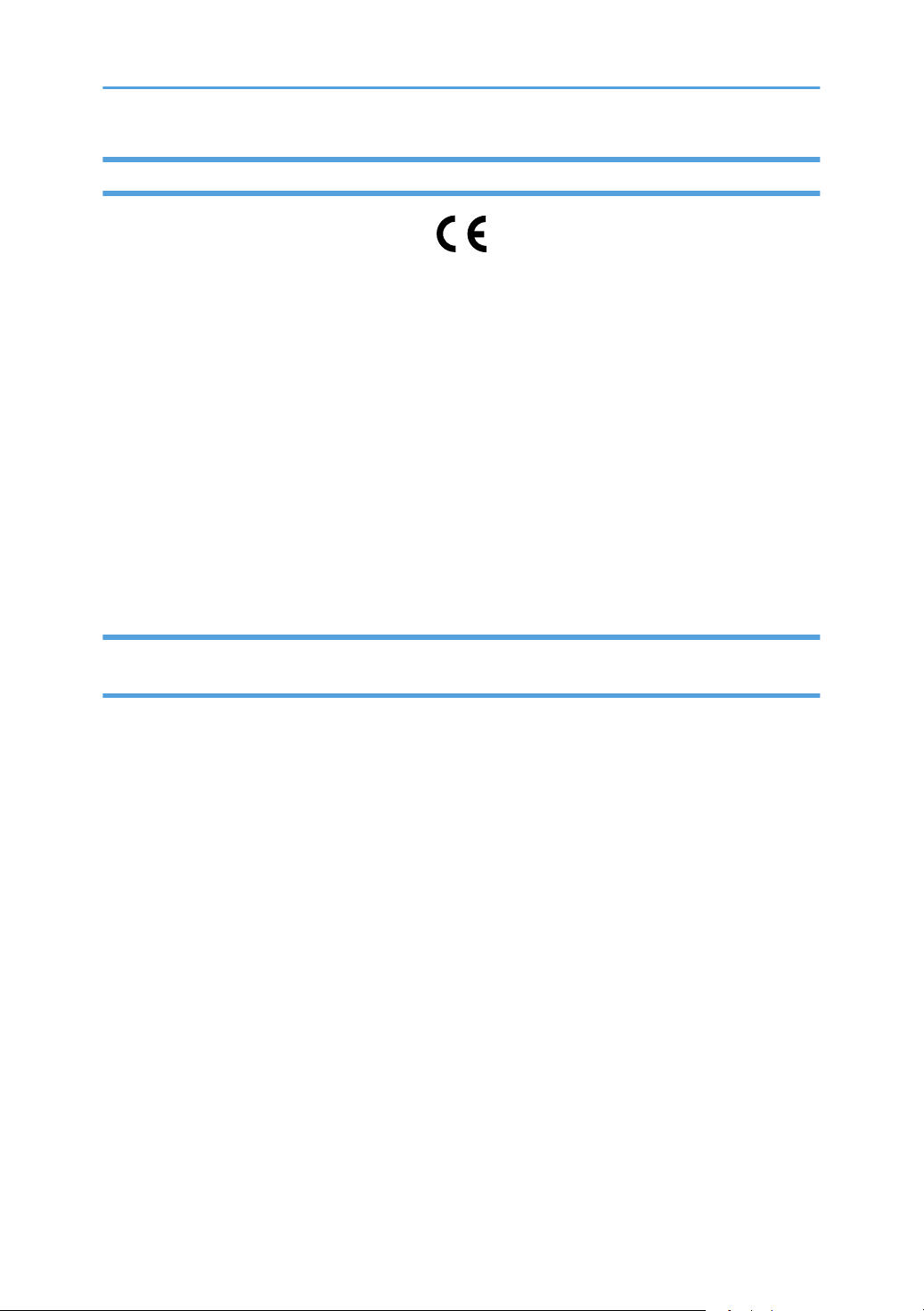
Poznámky pro uživatele jednotky faxu
Prohlášení o shodě
Poznámka pro uživatele ze zemí EEA (Evropská agentura pro životní prostředí )
Tento produkt vyhovuje základním požadavkům a ustanovením nařízení 1999/5/EC Evropského
parlamentu a Rady z 9. března 1999 o radiových zařízeních a koncových telekomunikačních
zařízeních a vzájemnému uznávání jejich shody.
Poznámka pro uživatele analogových linek PSTN (JTS) v zemích EEA
Tento produkt je navržen pro přístup k analogový sítím PSTN (JTS) ve všech zemích EEA. Místní
kompatibilita PSTN závisí na nastavení přepínačů softwaru. Před převozem zařízení do jiné země
kontaktujte svého servisního zástupce. V případě jakýchkoli potíží, kontaktujte nejprve svého
servisního zástupce.
Prohlášení o shodě CE je k dispozici na internetové adrese:
http://www.ricoh.co.jp/fax/ce_doc/. Zde potom zvolte příslušný produkt.
NOTICE TO USERS (NEW ZEALAND) (POZNÁMKY PRO UŽIVATELE - NOVÝ ZÉLAND)
• The grant of a Telepermit for any item of terminal equipment indicates only that Telecom has
accepted that the item complies with minimum conditions for connection to its network. It indicates
no endorsement of the product by Telecom, nor does it provide any sort of warranty. Above all, it
provides no assurance that any item will work correctly in all respects with another item of
Telepermitted equipment of a different make or model, nor does it imply that any product is
compatible with all of Telecom's network services.
• This equipment is not capable, under all operating conditions, of correct operation at the higher
speeds for which it is designed. Telecom will accept no responsibility should difficulties arise in such
circumstances.
Devices connected to the telephone port may lose their memory if this fax machine is on line for
•
extended periods. To prevent this, such devices should have the facility for battery or similar
backup of memory.
• This device may be subject to ringing or bell tinkle when certain other devices are connected to the
same line. If this occurs, the problem should not be referred to the Telecom Faults Service.
• This equipment should not be used under any circumstances that may constitute a nuisance to other
Telecom customers.
11
Page 14

• Telepermitted equipment only may be connected to the auxiliary telephone port. The auxiliary
telephone port is not specifically designed for 3-wire connected equipment that may not respond to
incoming ringing when attached to this port.
12
Page 15
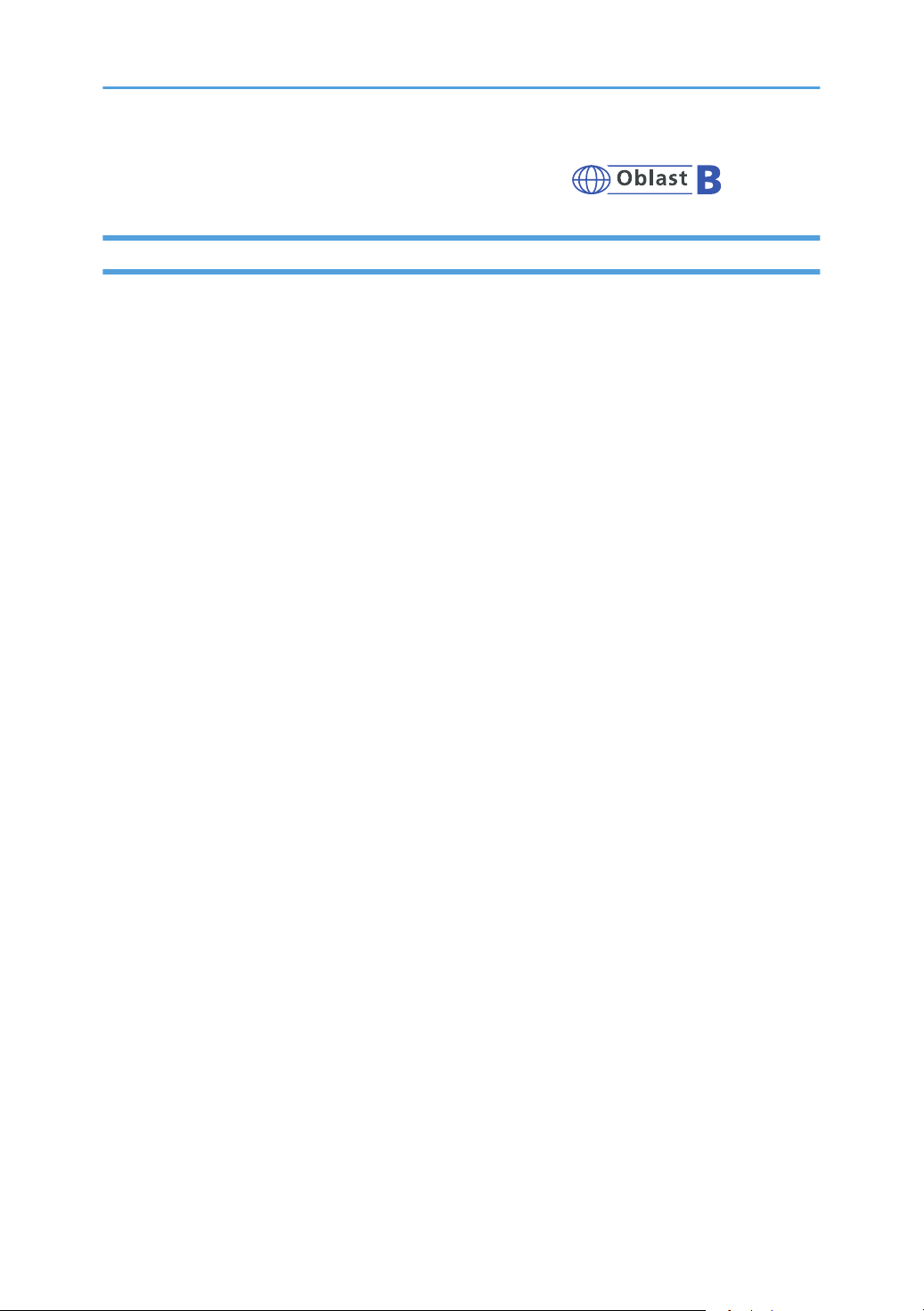
Důležité bezpečnostní pokyny
Poznámky pro uživatele státu Kalifornie (State of California)
Chloristanové materiály - vyžadují zvláštní zacházení. Viz: www.dtsc.ca.gov/hazardouswaste/
perchlorate
13
Page 16
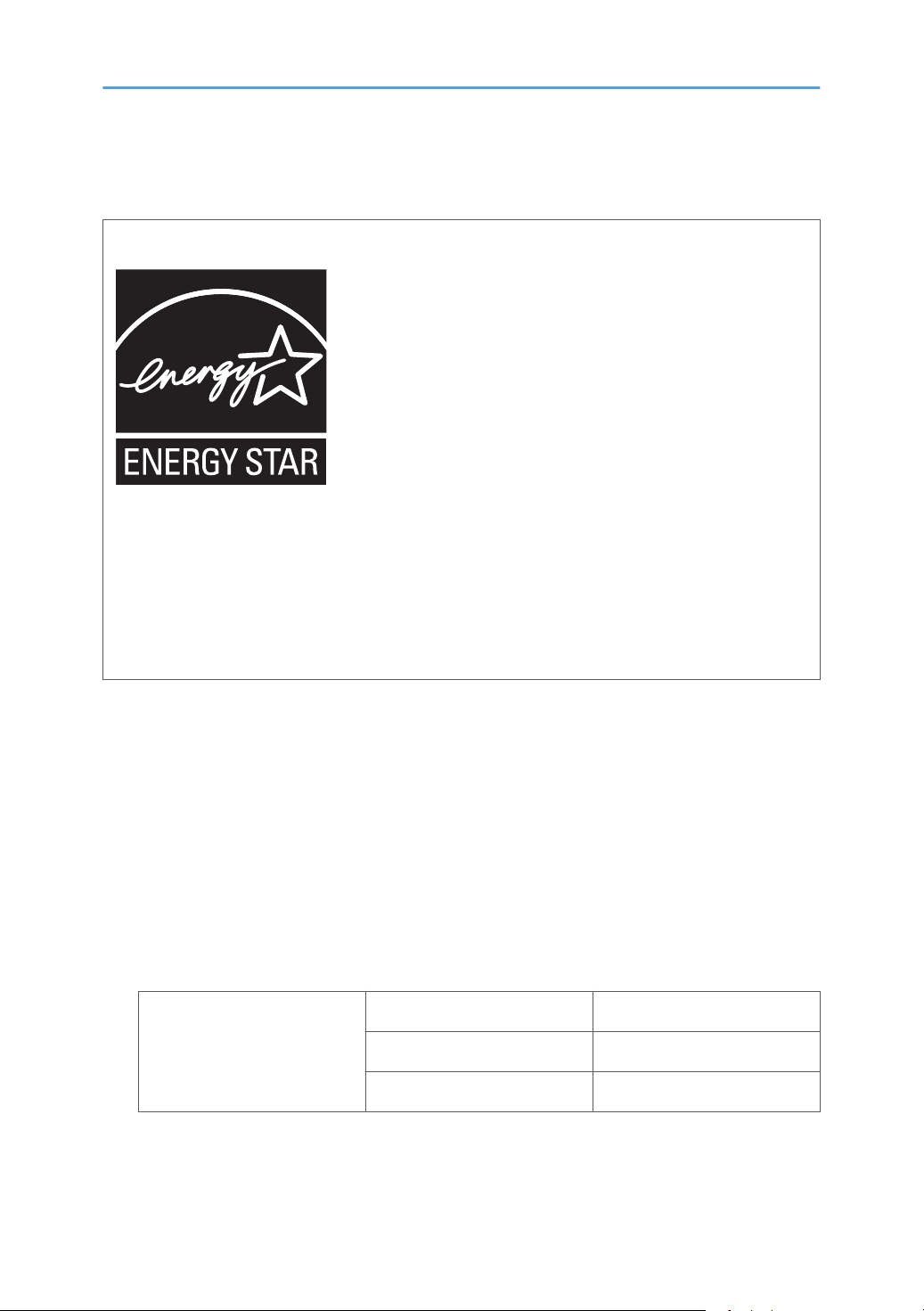
Program ENERGY STAR
Požadavky programu ENERGY STAR® pro zobrazovací zařízení
Požadavky programu ENERGY STAR® pro zobrazovací zařízení podněcuje úsporu energie
podporou energeticky účinných počítačů a dalšího zařízení.
Tento program podporuje vývoj a rozšiřování produktů s funkcemi pro úsporu energie.
Jedná se o otevřený program, jehož se mohou výrobci dobrovolně účastnit.
Cílovými produkty jsou počítače, monitory, tiskárny, faxové přístroje, kopírky, skenery a multifunkční
zařízení. Kritéria programu Energy Star a loga mají mezinárodní platnost.
Toto zařízení je vybaveno následujícími režimy úspory energie: režim úspory energie 1 a režim úspory
energie 2. Toto zařízení vystoupí z režimu úspory energie, když dostane tiskovou úlohu, tiskne přijatý
fax nebo když stisknete jakékoli tlačítko.
Režim úspory energie 1
Toto zařízení automaticky vstoupí do režimu úspory energie 1 asi 30 sekund po dokončení
poslední operace.
Režim úspory energie 2
Do režimu úspory energie 2 vstoupí toto zařízení automaticky 1 minutu po dokončení poslední
operace.
Specifikace
Režim úspory energie 1 Příkon
*1
Výchozí interval 30 sek.
Doba zotavení
*1
40 W nebo méně
Max. 10 sek.
14
Page 17
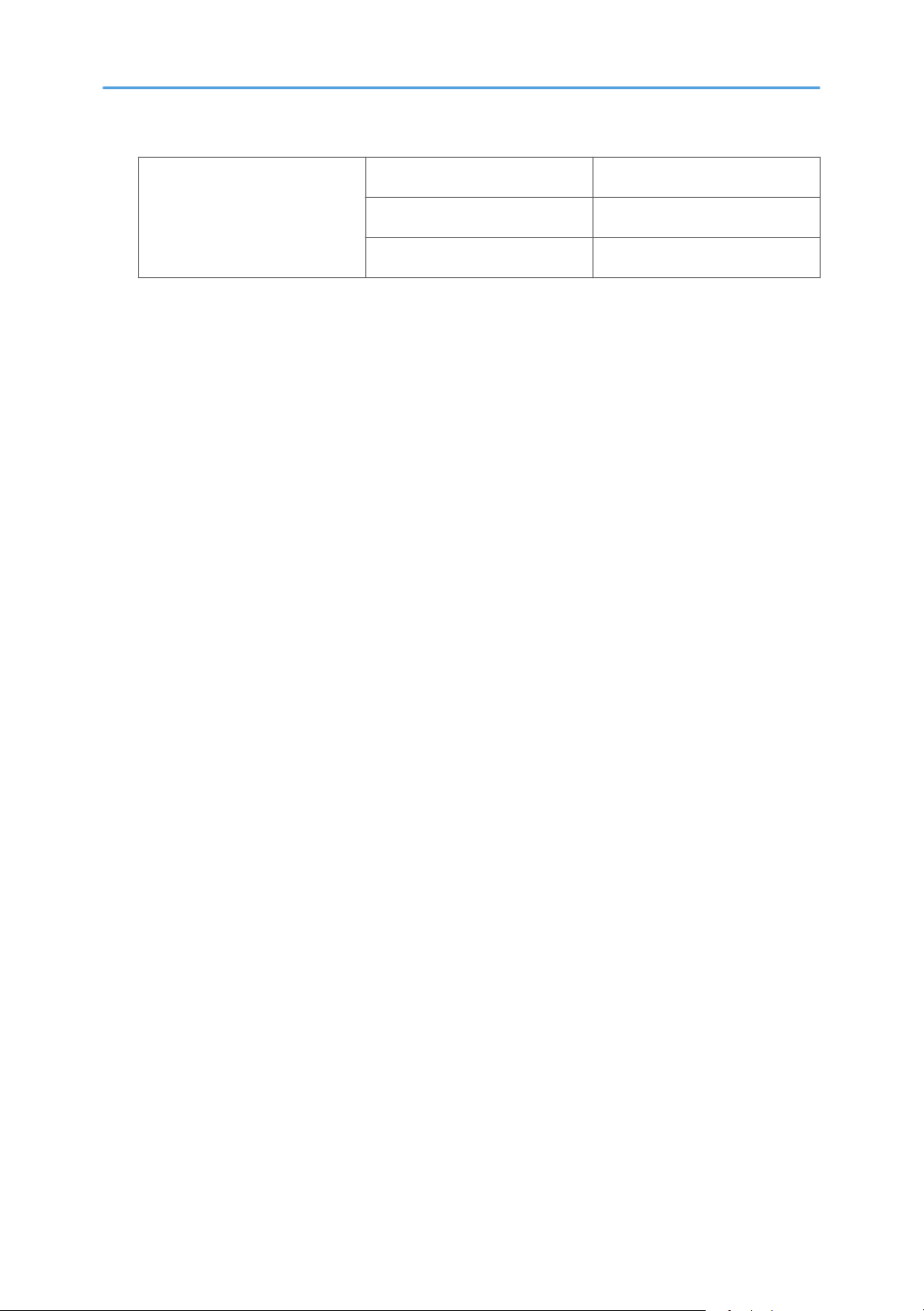
Režim úspory energie 2 Příkon
Výchozí interval 1 min.
*1
3,9 W nebo méně
Doba zotavení
Čas zotavení a spotřeba energie (příkon) se liší podle podmínek a prostředí, kde se zařízení nachází.
*1
*1
17 sekund nebo méně
15
Page 18
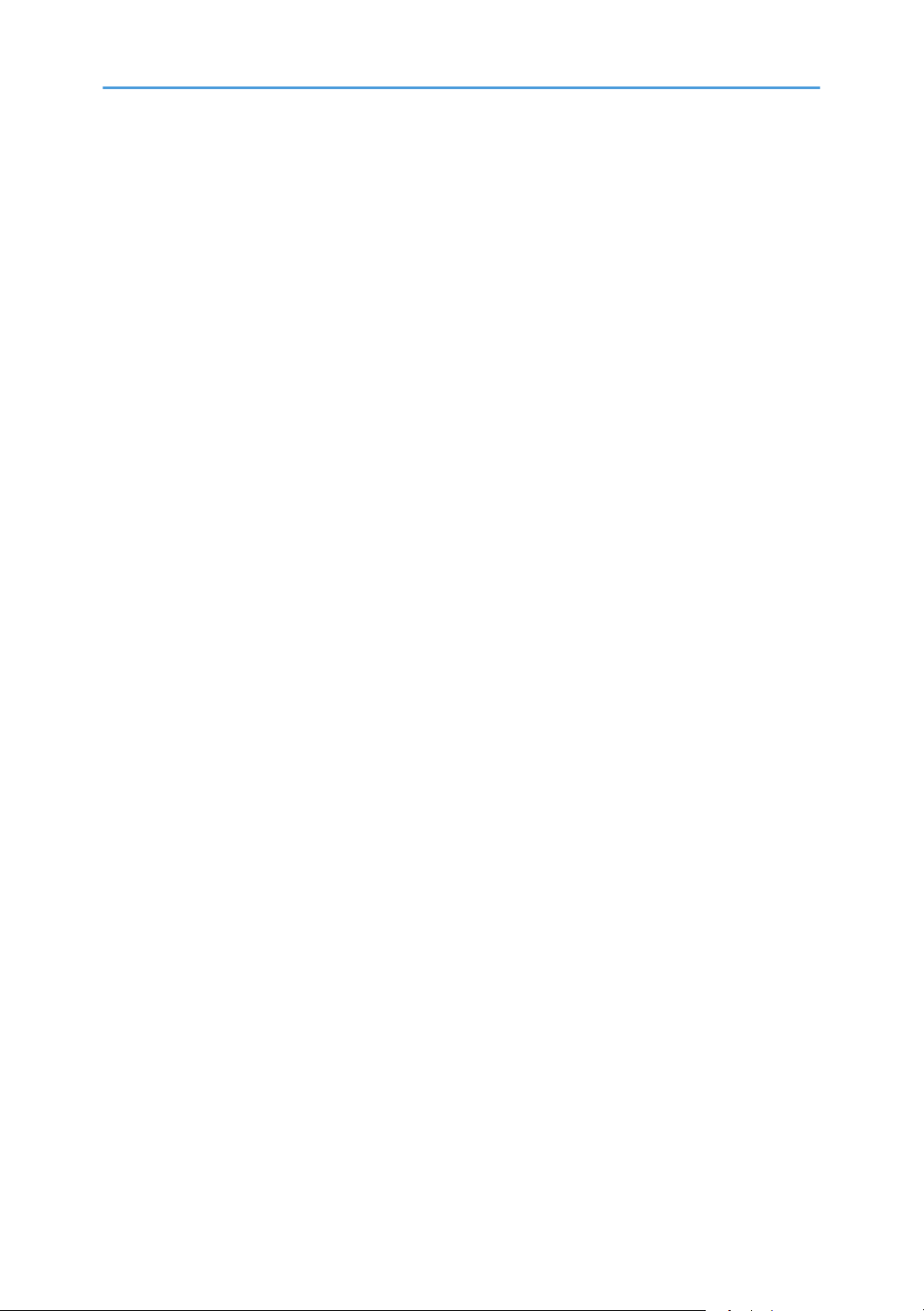
16
Page 19
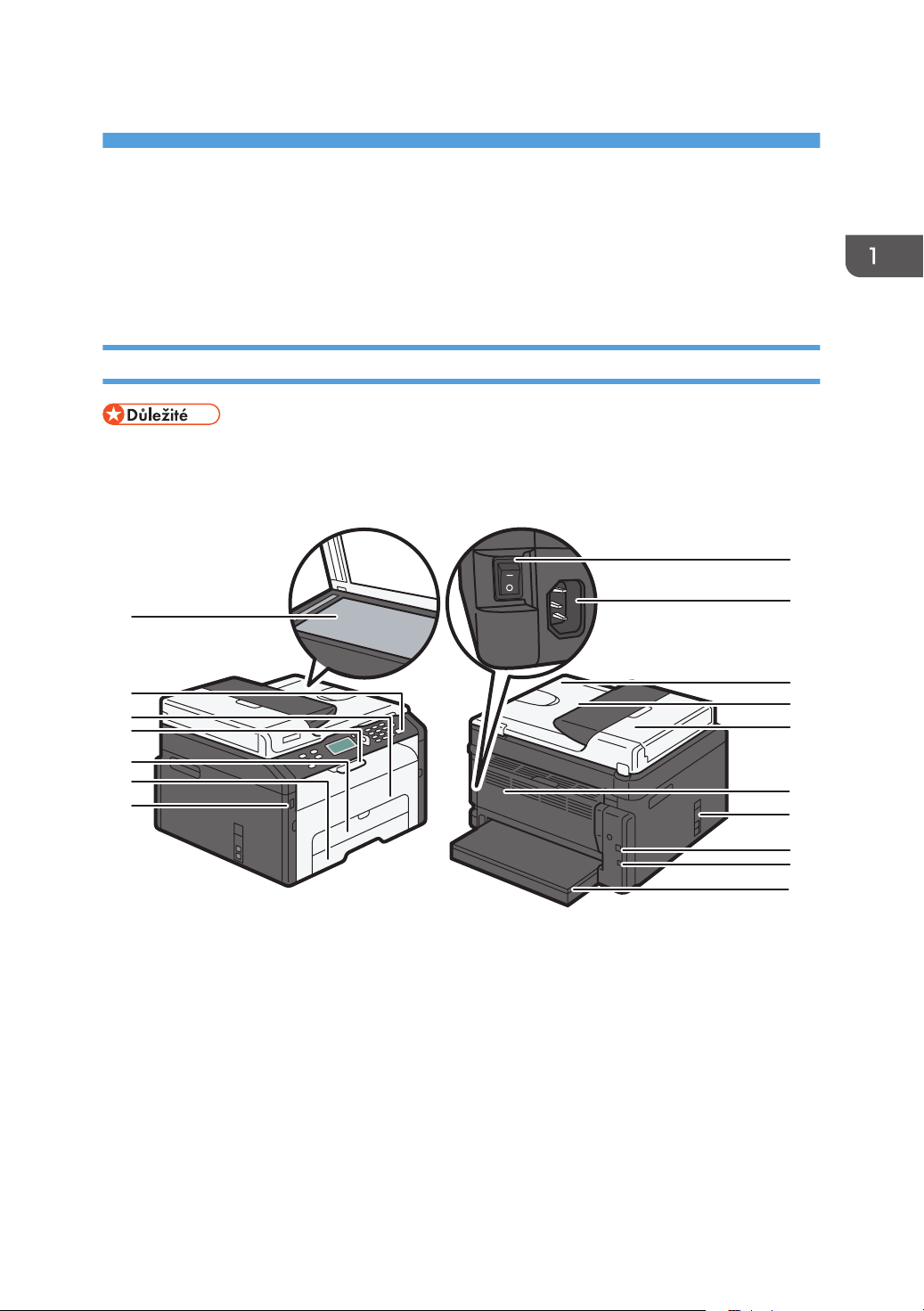
1. Průvodce zařízením
CTT111
2
8
1
6
3
7
4
5
9
10
11
14
13
12
16
15
17
Průvodce součástmi zařízení
Tato část uvádí názvy různých částí na přední a zadní straně zařízení a stručně popisuje jejich funkce.
Vnější popis
• Modely typu 1 nejsou dodávány s ethernetovým portem ani portem pro USB flash disk.
• Modely typu 3 nejsou dodávány s portem Line (linka) ani portem TEL (telefon).
1. Expoziční sklo
Sem pokládejte originály jeden po druhém.
2. Ovládací panel
Obsahuje displej a tlačítka k ovládání zařízení.
3. Přední kryt
Otevřete tento kryt při vyměně spotřebního materiálu nebo pro uvolnění uvízlého papíru.
4. Zarážky
Když zvednete tuto zarážku, zabráníte vypadnutí papíru.
17
Page 20
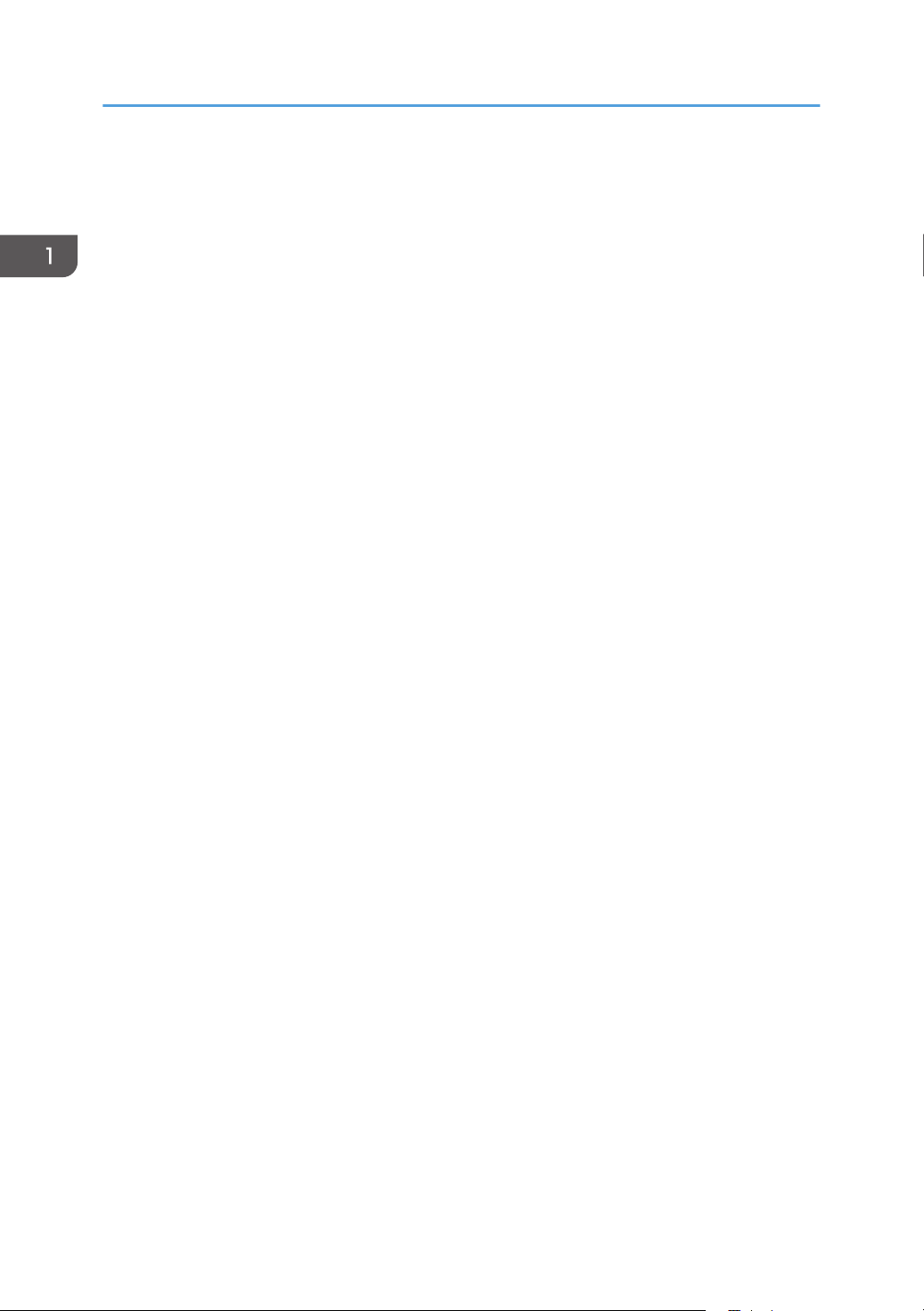
1. Průvodce zařízením
5. Boční zásobník
Do tohoto zásobníku se vejde jeden list normálního papíru.
6. Zásobník 1
Do zásobníku se vejde až 150 listů normálního papíru.
Port pro USB flash disk
7.
Pro uložení souborů nasnímaných pomocí funkce Skenování na USB vložte flash disk USB.
8. Hlavní spínač
Tímto spínačem zapněte nebo vypněte přívod proudu.
9. Konektor pro napájení
Zde připojte napájecí kabel zařízení. Druhý konec kabelu zasuňte do nejbližší zásuvky ve zdi.
10. Automatický podavač dokumentů (kryt expozičního skla)
ADF je spojený s krytem expozičního skla. Pro položení dokumentů na expoziční sklo otevřete tento kryt.
11. Vstupní zásobník k ADF
Do podavače lze vkládat více originálů najednou. Budou podávány automaticky. Do zásobníku se vejde až
15 listů běžného papíru.
12. Kryt ADF
Otevřete tento kryt k vyjmutí originálů uvízlých v ADF
13. Zadní kryt
Tento kryt otevřete pro výstup papíru lícem nahoru nebo pro odstranění uvízlého papíru.
14. Porty Line (linka) a TEL (telefon)
• Horní port: Pro připojení externího telefonního přístroje.
• Dolní port: Rozhraní linky G3 (analogové) pro připojení telefonní linky.
15. Port USB
Tento port použijte pro připojení zařízení k počítači pomocí USB kabelu.
16. Port sítě Ethernet
Tento port použijte pro připojení zařízení k síti pomocí kabelu Ethernet.
17. Kryt zásobníku
Tento kryt připevněte, chcete-li prodloužit zásobník.
18
Page 21
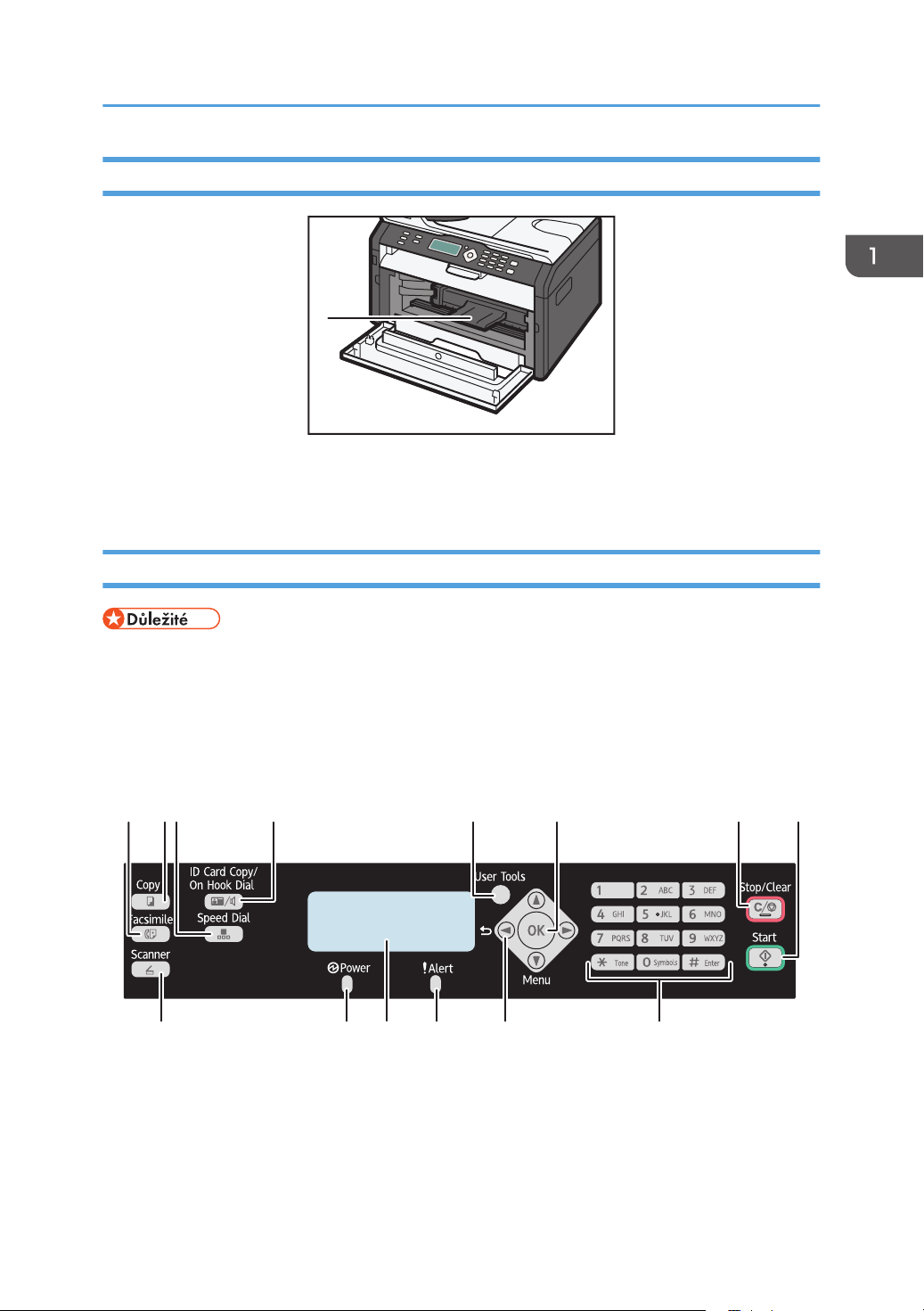
CTT065
1
123 4 5 6 7 8
910111213
14
CTT133
Průvodce součástmi zařízení
Vnitřní část
1. Tisková kazeta
Výměnný spotřební materiál. Podrobnosti o výměně tiskové kazety viz Str. 155 "Výměna tiskové kazety".
Ovládací panel
• V závislosti na zemi použití může skutečný ovládací panel vypadat odlišně.
• Umístění tlačítek se může lišit v závislosti na modelu.
Modely typu 1 nemají tlačítko [Skener].
•
• Modely typu 3 nemají tlačítko [Fax] a tlačítko [Rychlé volby].
• Modely typu 3 mají tlačítko [Kopie ID karty] namísto tlačítka [Kopie ID karty/Hlasitý odposlech].
1. Tlačítko[Fax]
Toto tlačítko použijte k přepnutí zařízení do režimu faxu.
2. Tlačítko [Kopírka]
Toto tlačítko použijte k přepnutí zařízení do režimu kopírky.
19
Page 22
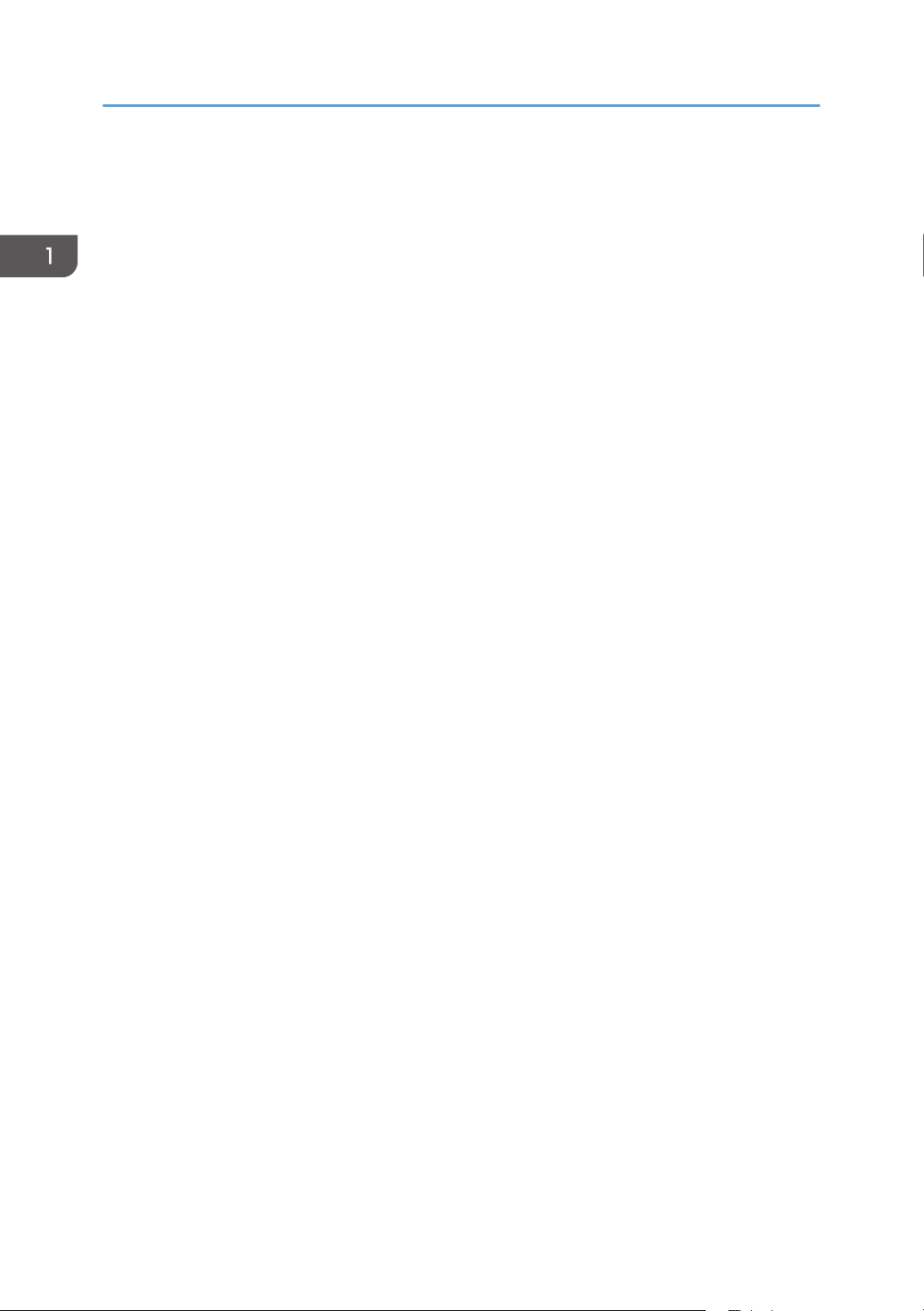
1. Průvodce zařízením
3. Tlačítko [Speed Dial] (Rychlá volba)
Toto tlačítko použijte k odeslání faxu pomocí rychlého vytáčení přednastaveného čísla ze seznamu.
4. Tlačítko [ID Card Copy/On Hook Dial] (Kop.ID karty/Hlasitý odposlech)
Když je zařízení v režimu kopírky, použijte toto tlačítko k vytvoření kopie ID (dokladu) nebo k úpravě
nastavení kopie ID.
Když je zařízení v režimu faxu, toto tlačítko použijte k volání se zavěšeným sluchátkem (hlasitý odposlech).
Tlačítko [User Tools] (Nástroje uživatele)
5.
Stiskněte k zobrazení nabídky pro konfiguraci nastavení systému zařízení.
6. Tlačítko [OK]
Tímto tlačítkem můžete potvrdit nastavení a zadané hodnoty či se přesunout do následující úrovně nabídky.
7. Tlačítko [Stop/Clear] (Stop/Vymazat)
Toto tlačítko použijte ke zrušení nebo zastavení tisku, kopírování, skenování, vysílání/příjmu faxu nebo
dalších probíhajících úloh.
8. Tlačítko [Start]
Toto tlačítko použijte k zahájení vysílání/příjmu faxu, skenování nebo kopírování.
9. Tlačítko [Skener]
Toto tlačítko použijte k přepnutí zařízení do režimu skeneru.
10. Indikátor napájení
Tento indikátor se po zapnutí zařízení rozsvítí modře. Bliká, když zařízení obdrží tiskovou úlohu a během
tisku, skenování nebo přenosu/příjmu faxu.
11. Displej
Zobrazuje aktuální stav a zprávy.
12. Indikátor výstrahy
Tento indikátor se rozsvítí červeně, když v zařízení dojde papír nebo spotřební materiál, když se nastavení
papíru neshoduje s nastavením zadaným ovladačem nebo když se vyskytnou jiné chyby. Bliká pomalu, když
v zařízení dochází toner.
13. Posuvná tlačítka
Stisknutím těchto tlačítek pohybujete kurzorem v daném směru.
14. Číselná tlačítka
Používejte k zadání číselných hodnot při volbě nastavení, jako jsou faxová čísla a počet kopií, nebo při volbě
jmen zadávejte písmena.
20
Page 23
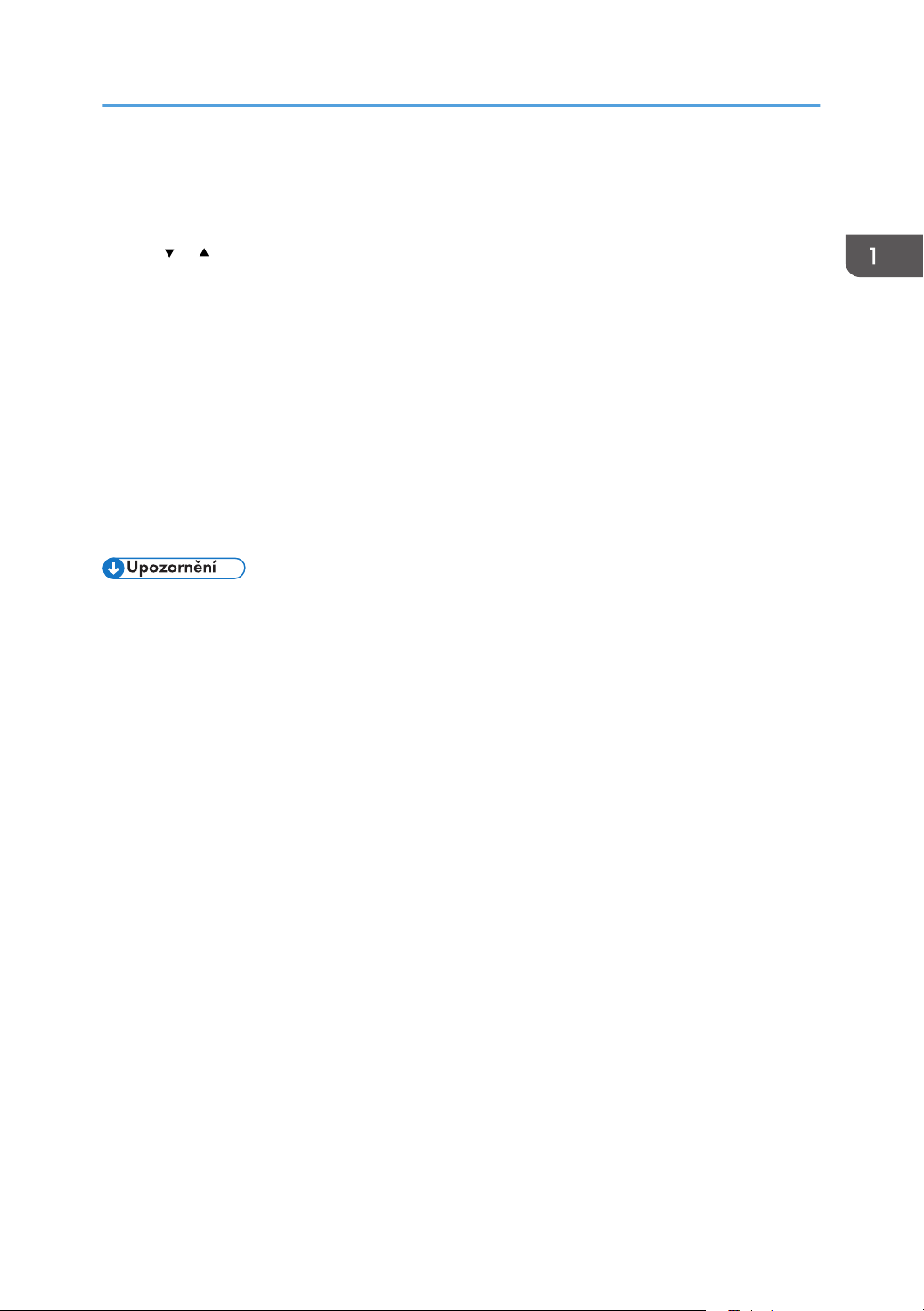
Počáteční instalace
Počáteční instalace
Když toto zařízení zapnete poprvé, musíte nastavit následující položky. Jednotlivé položky zvolte
pomocí [ ], [ ] nebo číselnými tlačítky, a poté stiskněte tlačítko [OK].
• [Jazyk]
[Kód země]
•
• [Rok]
• [Měsíc]
• [Den]
• Formát data
• Formát času
• [Hodina]
• [Minuta]
• Modely typu 3 nemají funkci Počáteční nastavení.
21
Page 24
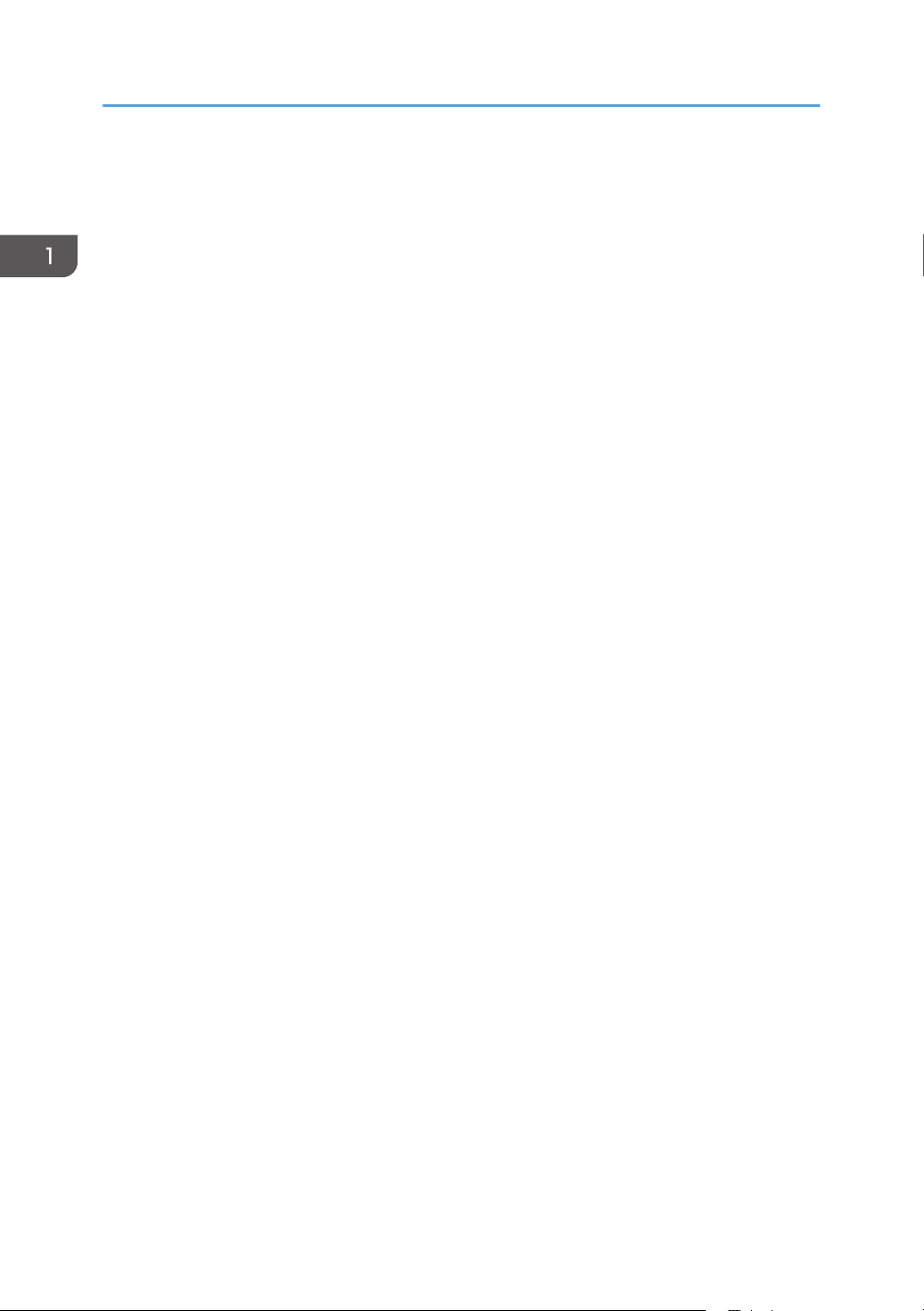
1. Průvodce zařízením
Co je Smart Organizing Monitor?
Před použitím nainstalujte tento obslužný program na svůj počítač z přiloženého disku CD-ROM.
Podrobné informace o instalaci aplikace Smart Organizing Monitor viz příručka Průvodce instalací
software.
Smart Organizing Monitor poskytuje následující funkce:
• Zobrazení stavu zařízení
Zobrazení zpráv o uvíznutí papíru a zpráv o dalších chybách.
Nastavení formátu a typu papíru
•
Nastavení formátů a typů papíru, které jsou k dispozici pro toto zařízení.
• Tisk testovací a konfigurační stránky
Tisk Seznamu/Hlášení pro kontrolu nastavení zařízení a dalších informací.
• Úprava adresy IPv4
Nastavení adresy IPv4.
• Úprava systémových nastavení.
Změna nastavení uživatelského formátu papíru a dalších nastavení zařízení.
• Nastavení síťového skeneru
Přidání, změna nebo vymazání cíle skeneru nebo změna vlastností serveru.
• Nastavení rychlých voleb (vytáčení čísel)
Změna nebo vymazání rychlé volby.
• Změna nastavení bezdrátové sítě LAN
Ruční konfigurace nastavení bezdrátové sítě LAN
Podrobnosti o základních instrukcích k používání aplikace Smart Organizing Monitor viz Str. 139
"Konfigurace zařízení pomocí obslužných programů".
22
Page 25
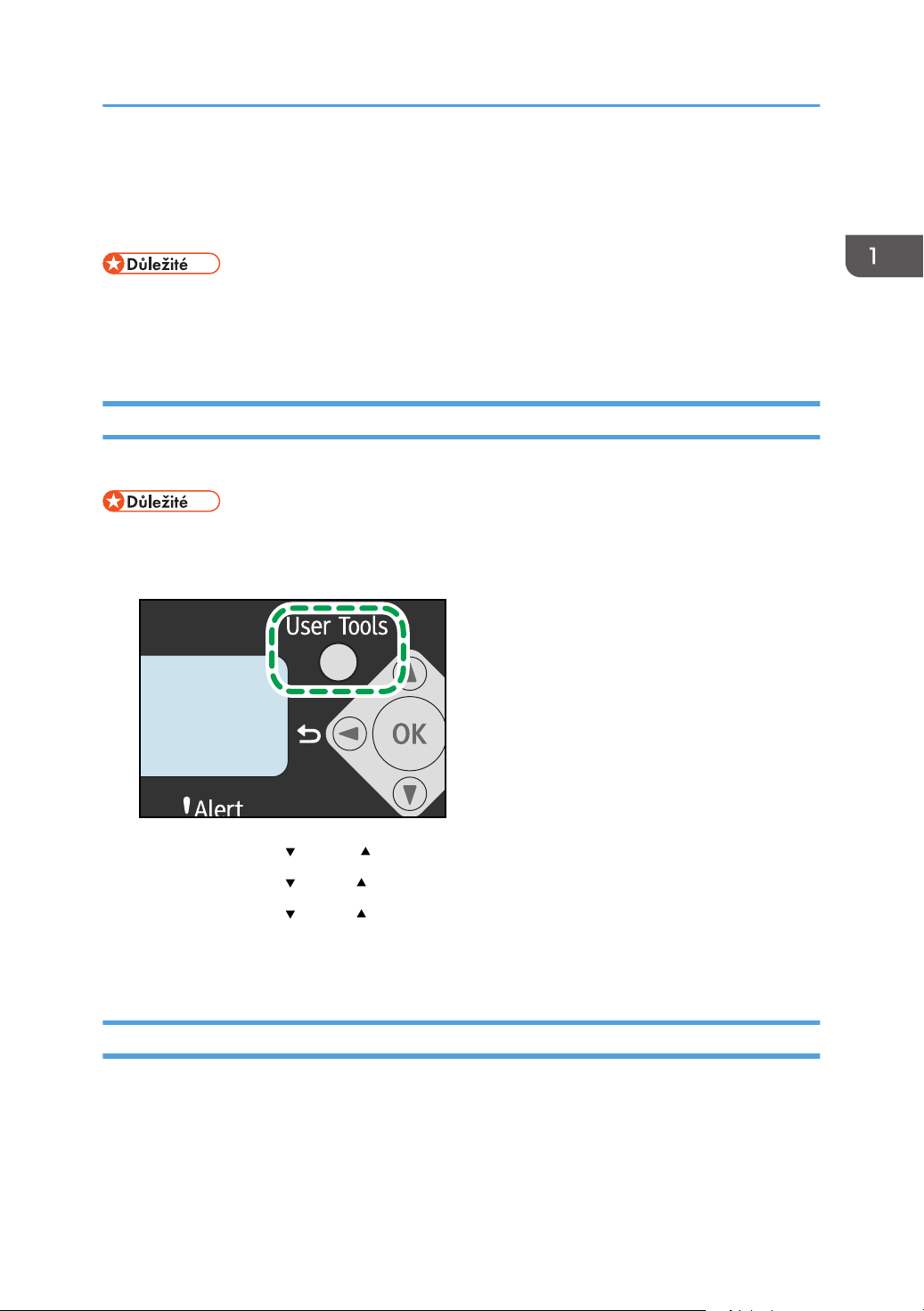
CTT129
Konfigurace nastavení sítě
Konfigurace nastavení sítě
V této části je popsána konfigurace požadovaných nastavení pro použití zařízení v síti.
• Nastavení sítě Ethernet a bezdrátové sítě LAN nelze používat současně.
• Pomocí přiloženého disku CD lze nainstalovat ovladače a provést konfiguraci nastavení sítě.
Podrobné informace naleznete v Průvodci instalace software.
Přepnutí typu sítě LAN
Lze zvolit možnost [Ethernet] nebo [Bezdrátová síť LAN].
• Toto nastavení je nutné nakonfigurovat pouze pro model typu 4.
1. Stiskněte tlačítko [Nástroje uživatele].
2. Stisknutím tlačítka [ ] nebo [ ] vyberte [Nastavení sítě] a poté stiskněte [OK].
3. Stisknutím tlačítka [ ] nebo [ ] vyberte [Typ sítě LAN] a poté stiskněte [OK].
4. Stisknutím tlačítka [ ] nebo [ ] vyberte možnost [Ethernet] nebo [Bezdrátová síť LAN] a
poté stiskněte [OK].
Po změně nastavení se zařízení automaticky restartuje.
Konfigurace nastavení IP adresy pomocí ovládacího panelu
Postup při konfiguraci nastavení sítě se liší v závislosti na tom, zda jsou informace o IP adrese přiřazeny
automaticky sítí (DHCP) nebo ručně.
23
Page 26

CTT129
1. Průvodce zařízením
• V případě typu 4 zvolte k navázání připojení k bezdrátové místní síti LAN možnost [Bezdrátová síť
LAN] pod položkou [Typ sítě LAN] nebo vyberte možnost [Ethernet] pod položkou [Typ sítě LAN]
k navázání připojení k pevné místní síti LAN.
• Podrobnosti ohledně konfigurace IPv4 adresy viz Průvodce instalací software.
• IP adresu lze také nakonfigurovat pomocí aplikace Web Image Monitor. Podrobné informace
o konfiguraci IP adresy viz Str. 139 "Používání aplikace Web Image Monitor".
Nastavení zařízení na automatické přijetí adresy IPv6
• K tomu, aby zařízení dostalo adresu IPv6 automaticky, je v síti nezbytný server DHCP.
• Ujistěte se, že položka [DHCPv6] je nastavena na [Povolit] v [IPv6] v aplikaci Web Image Monitor.
Podrobnosti o spuštění aplikace Web Image Monitor viz Str. 139 "Používání aplikace Web Image
Monitor".
1. Stiskněte tlačítko [Nástroje uživatele].
2. Stisknutím tlačítka [ ] nebo [ ] vyberte [Nastavení sítě] a poté stiskněte [OK].
V případě typu 4 zvolte k navázání připojení k bezdrátové místní síti LAN možnost [Nastavení WiFi] pod položkou [Nastavení sítě].
3. Stisknutím tlačítka [ ] nebo [ ] vyberte [IPv6 adresa zařízení] a poté stiskněte tlačítko
[OK].
4. Stisknutím tlačítka [ ] nebo [ ] zvolte [Použít IPv6] a poté stiskněte tlačítko [OK].
5. Ujistěte se, zda je položka [Použít IPv6] nastavena na možnost [Zapnuto].
Po změně nastavení se zařízení automaticky restartuje. Chcete-li přeskočit čas čekání na restart
zařízení, stiskněte tlačítko [Nástroje uživatele].
24
Page 27
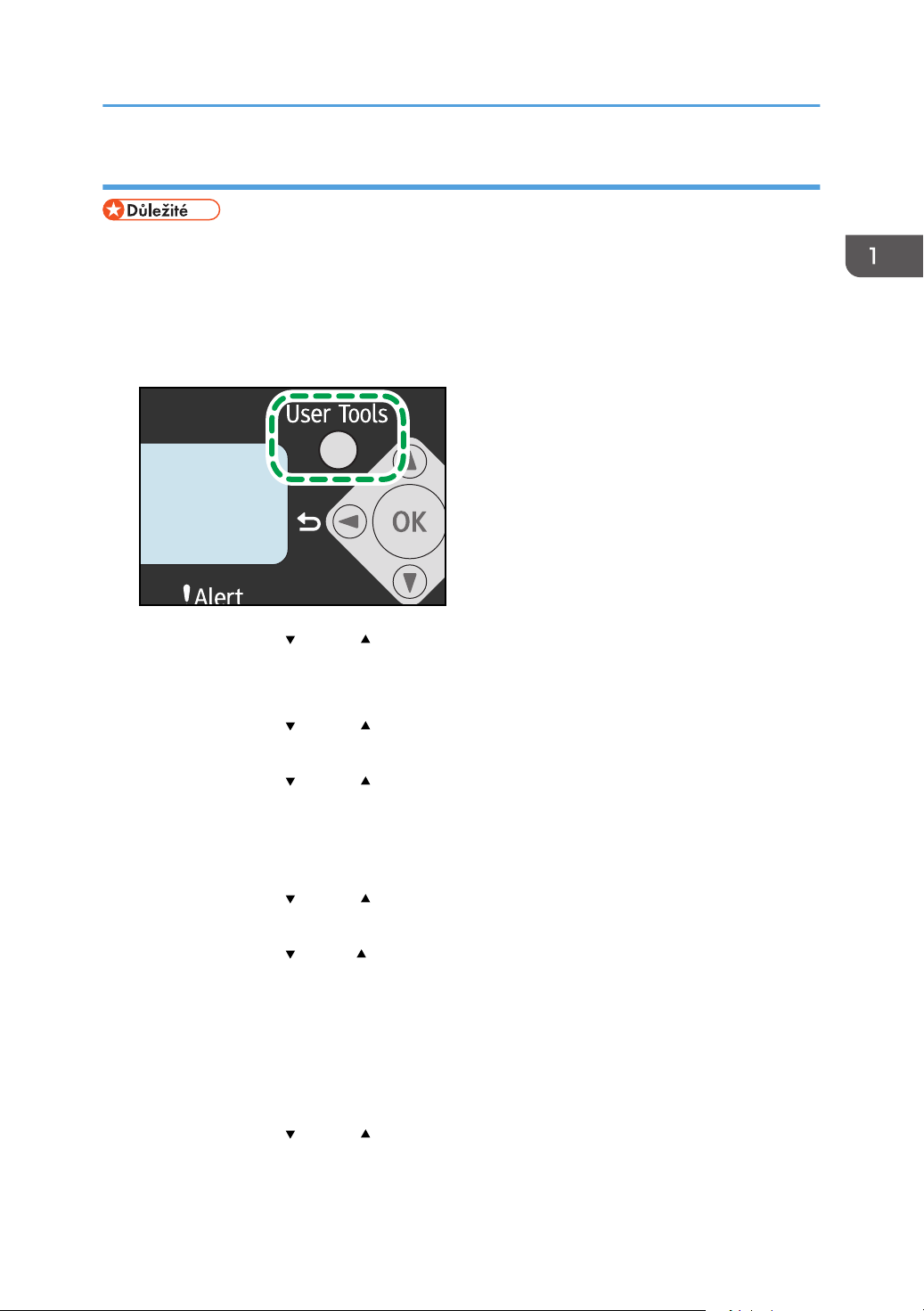
CTT129
Konfigurace nastavení sítě
Ruční přiřazení adresy IPv6 zařízení
• Adresu IPv6 přidělenou zařízení nesmí používat žádné jiné zařízení v téže síti.
• Ujistěte se, že položka [DHCPv6] je nastavena na [Zakázat] v [IPv6] v aplikaci Web Image
Monitor. Podrobnosti o spuštění aplikace Web Image Monitor viz Str. 139 "Používání aplikace
Web Image Monitor".
1. Stiskněte tlačítko [Nástroje uživatele].
2. Stisknutím tlačítka [ ] nebo [ ] vyberte [Nastavení sítě] a poté stiskněte [OK].
V případě typu 4 zvolte k navázání připojení k bezdrátové místní síti LAN možnost [Nastavení WiFi] pod položkou [Nastavení sítě].
3. Stisknutím tlačítka [ ] nebo [ ] vyberte [IPv6 adresa zařízení] a poté stiskněte tlačítko
[OK].
4. Stisknutím tlačítka [ ] nebo [ ] zvolte [Použít IPv6] a poté stiskněte tlačítko [OK].
5. Ujistěte se, zda je položka [Použít IPv6] nastavena na možnost [Zapnuto].
Pokud se toto nastavení změní, zařízení se automaticky restartuje, než bude postup ukončen. Když
k tomu dojde, počkejte, až se dokončí restart, opakujte kroky 1-3 a pak přejděte k dalšímu kroku.
6. Stisknutím tlačítka [ ] nebo [ ] vyberte [Adr.manuál.konfig.] a poté stiskněte tlačítko
[OK].
7. Stisknutím tlačítka [ ] nebo [ ] vyberte položku [IP adresa] a poté stiskněte tlačítko [OK].
8. Pomocí číselných tlačítek zadejte IPv6 adresu zařízení.
9. Zadejte hodnoty do všech polí a poté stiskněte tlačítko [OK].
Pokud se toto nastavení změní, zařízení se automaticky restartuje, než bude postup ukončen.
Pokud k tomu dojde, počkejte na dokončení restartu a opakujte postup s výjimkou kroků 4, 5, 7, 8,
a 9.
10. Stisknutím tlačítka [ ] nebo [ ] vyberte položku [Délka předčíslí] a poté stiskněte
tlačítko [OK].
25
Page 28
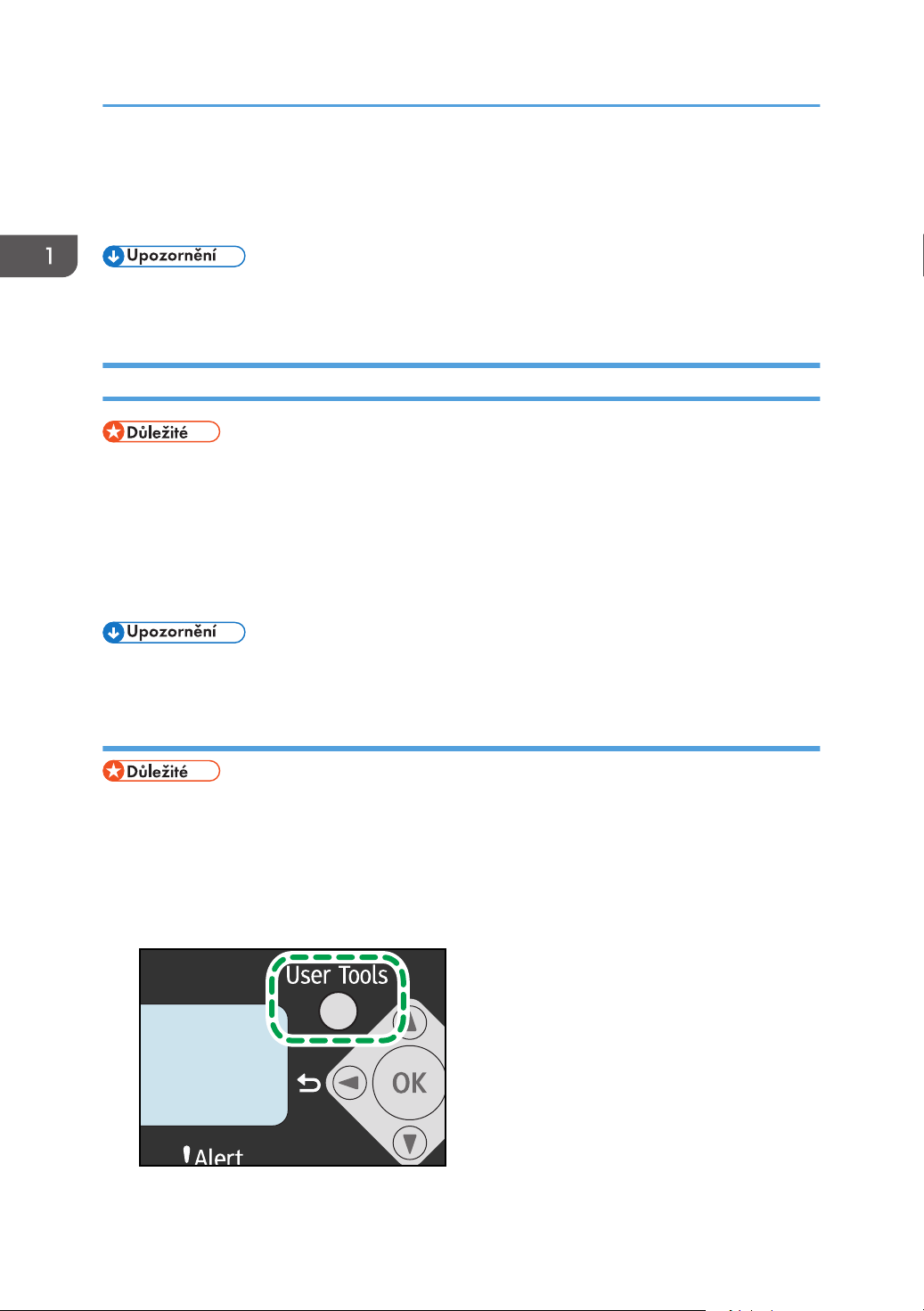
CTT129
1. Průvodce zařízením
11. Zadejte pomocí číselných tlačítek předčíslí a poté stiskněte tlačítko [OK].
Po změně nastavení se zařízení automaticky restartuje. Chcete-li přeskočit čas čekání na restart
zařízení, stiskněte tlačítko [Nástroje uživatele].
• Ovladač nainstalujte po provedení konfigurace adresy IPv6. Podrobnosti ohledně instalace
ovladače viz Průvodce instalací softwaru.
Konfigurace nastavení bezdrátové sítě LAN
• Zkontrolujte, zda je v [Nastavení sítě] položka [Typ sítě LAN] nastavena na možnost [Bezdrátová
síť LAN].
• Před provedením konfigurace nastavení bezdrátové místní sítě LAN vytiskněte seznam nastavení
sítě, ze kterého získáte informace vyžadované ke konfiguraci nastavení. Podrobnosti viz Průvodce
nastavením Wi-Fi.
Přesvědčte se, zda není k zařízení připojen kabel sítě Ethernet.
•
• Podrobnosti o konfiguraci režimu infrastruktury viz příručka Průvodce nastavením Wi-Fi.
Konfigurace režimu Ad hoc pomocí ovládacího panelu
• V síti Ad Hoc je nutné, aby byla každému zařízení ručně přiřazena IP adresa TCP/IP, pokud není
k dispozici server DHCP.
• Pokud je režim komunikace nastaven na [Režim 802.11 Ad-Hoc], nelze [WPA2 - PSK -AES] a
[Smíš.režim WPA/WPA2] v [Metoda zabezpečení] zvolit.
1. Stiskněte tlačítko [Nástroje uživatele].
26
Page 29
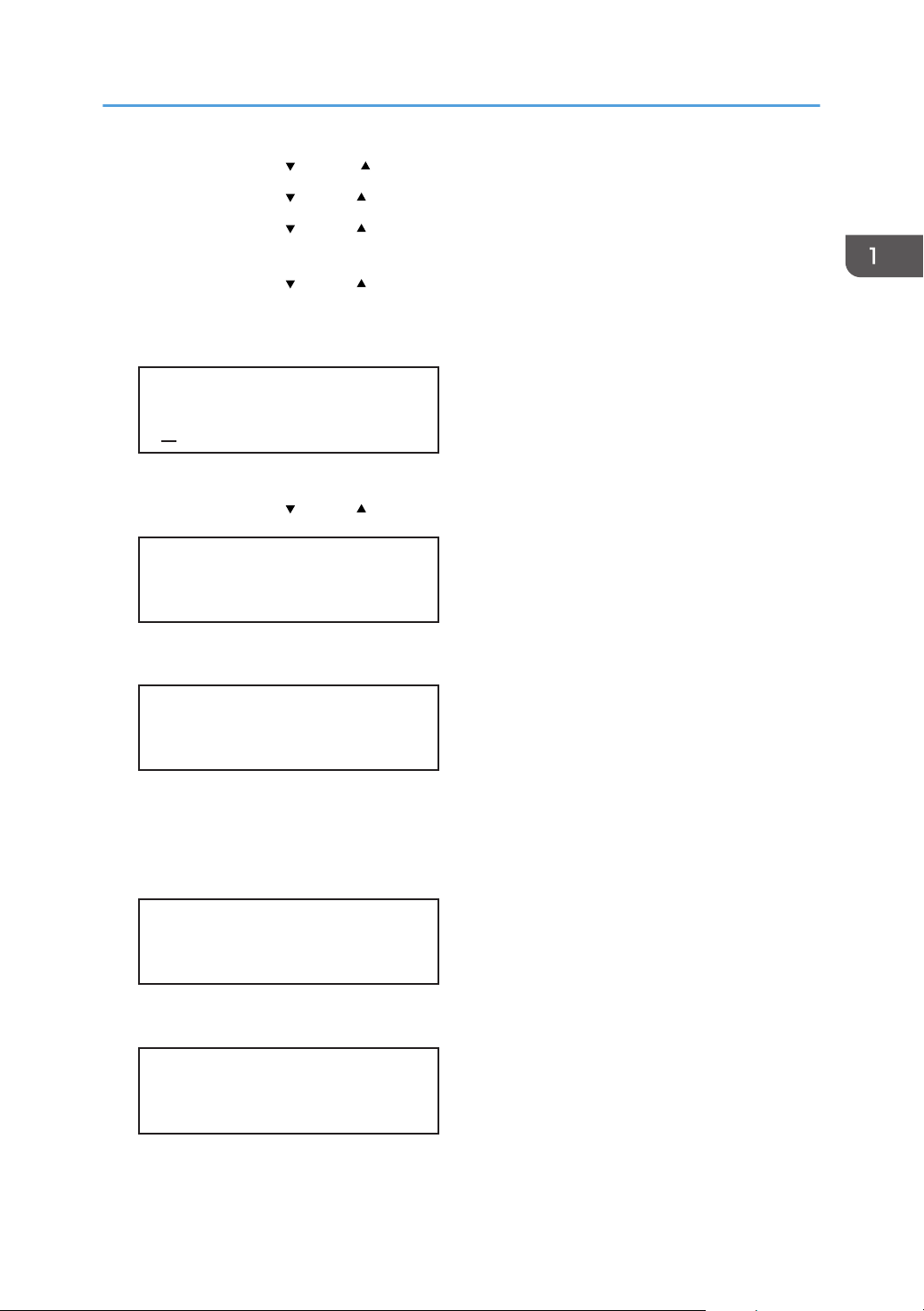
Zadat SSID
Nulová hodnota
Číslo kanálu
11
*
Metoda zabezpečení
Otevřený systém - žádný
*
Délka klíče
64 bitů
*
Formát klíče
ASCII
*
Konfigurace nastavení sítě
2. Stisknutím tlačítka [ ] nebo [ ] vyberte [Nastavení sítě] a poté stiskněte [OK].
3. Stisknutím tlačítka [ ] nebo [ ] vyberte možnost [Nastavení Wi-Fi] a poté stiskněte [OK].
4. Stisknutím tlačítka [ ] nebo [ ] vyberte možnost [Připojení Wi-Fi] a poté stiskněte tlačítko
[OK].
5. Stisknutím tlačítka [ ] nebo [ ] vyberte [Režim 802. 11 Ad-hoc] a pak stiskněte tlačítko
[OK].
6. Zadejte SSID a poté stiskněte [OK].
Je možné použít znaky ASCII 0x20-0x7e (32 znaků).
7. Stisknutím tlačítka [ ] nebo [ ] vyberte číslo kanálu a poté stiskněte [OK].
8. Vyberte metodu zabezpečení.
Pokud jste vybrali [Otev.systém - žádný], pokračujte ke kroku 13.
9. Stiskněte tlačítko [OK].
10. Vyberte délku klíče a stiskněte tlačítko [OK].
11. Vyberte formát klíče a stiskněte tlačítko [OK].
27
Page 30
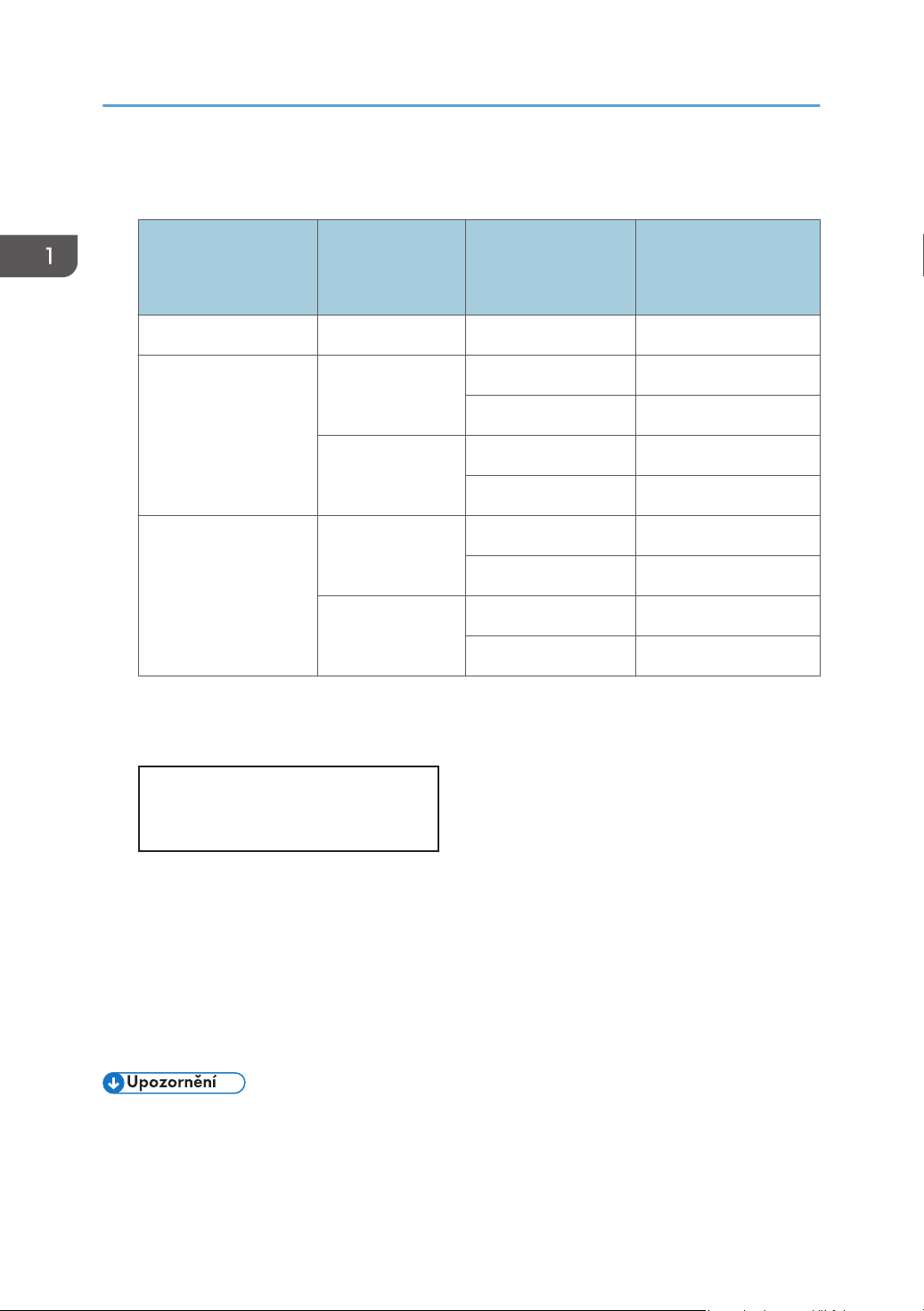
Zadat klíč
1111_
1. Průvodce zařízením
Maximální počet znaků, které lze zadat v poli hesla, závisí na nastavení [Délka klíče] a [Formát
klíče] settings. Zadejte nastavení v souladu s následující tabulkou:
Klíč WEP
Metoda zabezpečení Délka klíče Formát klíče
(Maximální počet
znaků)
Otev.systém - žádný
Otev.systém - WEP 64 bitů ASCII 5 znaků
Sdílený klíč - WEP 64 bitů ASCII 5 znaků
*1 Délku klíče, formát klíče a klíč WEP nelze konfigurovat.
12. Zadejte heslo (Klíč WEP).
*1
- - -
Šestnáctková 10 znaků
128 bitů ASCII 13 znaků
Šestnáctková 26 znaků
Šestnáctková 10 znaků
128 bitů ASCII 13 znaků
Šestnáctková 26 znaků
28
13. Stiskněte tlačítko [OK].
Po změně nastavení se zařízení automaticky restartuje.
Pokud proběhlo připojení úspěšně, zobrazí se zpráva "Připojení úspěšné".
Pokud se připojení navázat nezdařilo, zobrazí se zpráva "Připojení selhalo". Pokud jde o tento
případ, zkuste konfiguraci nastavení znovu.
Je-li položka [Hláš.o stavu Wi-Fi] nastavena na možnost [Zapnuto], vytiskne se hlášení potvrzující
dokončení nastavení bezdrátové sítě LAN.
• Při konfiguraci [Otevř.systém - WEP] se připojení tváří jako navázané, i když zadáte špatný klíč
WEP a připojení se nezdaří. V tom případě zadejte správný klíč WEP.
Page 31

Konfigurace nastavení sítě
Konfigurace režimu ad hoc pomocí aplikace Smart Organizing Monitor
Pomocí aplikace Smart Organizing Monitor lze také provést konfiguraci režimu ad hoc.
• Je-li [Režim komunikace:] nastaven na [Režim 802. 11 Ad-hoc], nelze [WPA2 - PSK -AES] a
[Smíš.režim WPA/WPA2] v [Metoda zabezpečení:] zvolit.
1. Připojte zařízení k počítači pomocí kabelu USB.
2. V nabídce [Start] klikněte na [Všechny programy].
3. Klikněte na [Smart Organizing Monitor for SP xxx Series].
4. Klikněte na [Smart Organizing Monitor for SP xxx Series Status].
5. Pokud zařízení, které používáte, není vybráno, klikněte na [Zvolte zařízení... ] a poté
vyberte model zařízení.
6. Klikněte na [OK].
7. Na záložce [Nástroje uživatele] klikněte na [Konfigurace tiskárny].
8. Na kartě [Wi-Fi] nastavte v položce [Režim komunikace:] možnost [Režim 802.11 Ad-
hoc].
9. V položce [SSID:] zadejte SSID.
Je možné použít znaky ASCII 0x20-0x7e (32 znaků).
10. Vyberte zadání pro položku [Metoda zabezpečení:].
11. Do pole [Číslo kanálu] zadejte číslo kanálu.
12. Zadejte příslušná nastavení v položce [Nastavení WEP / WPA / WPA2].
Maximální počet znaků, které lze zadat v položce [Klíč WEP / Přístupové heslo (PSK):], záleží na
nastavení možností [Délka klíče:] a [Formát klíče:]. Zadejte nastavení v souladu s následující
tabulkou:
Klíč WEP
Metoda zabezpečení Délka klíče Formát klíče
(Maximální počet
znaků)
Otev.systém - žádný
*1
- - -
Otev.systém - WEP 64 bitů ASCII 5 znaků
Šestnáctková 10 znaků
128 bitů ASCII 13 znaků
Šestnáctková 26 znaků
29
Page 32

1. Průvodce zařízením
Klíč WEP
Metoda zabezpečení Délka klíče Formát klíče
(Maximální počet
znaků)
Sdílený klíč - WEP 64 bitů ASCII 5 znaků
Šestnáctková 10 znaků
128 bitů ASCII 13 znaků
Šestnáctková 26 znaků
*1 Délku klíče, formát klíče a klíč WEP nelze konfigurovat.
13. Zadejte [Klíč WEP / Přístupové heslo (PSK):].
14. Pokud je nutné provést konfiguraci IPv4 adresy, klikněte na možnost [Konfigurace IPv4].
Konfiguraci IPv6 adresy lze provést pouze pomocí aplikace Web Image Monitor nebo ovládacího
panelu.
15. Klikněte na [OK].
Po změně nastavení se zařízení automaticky restartuje.
Pokud proběhlo připojení úspěšně, zobrazí se zpráva "Připojení úspěšné".
Pokud se připojení navázat nezdařilo, zobrazí se zpráva "Připojení selhalo". Pokud jde o tento
případ, zkuste konfiguraci nastavení znovu.
Je-li v položce [Hlášení stavu bezdrátové sítě LAN:] nastavena hodnota [Zapnuto], vytiskne se
zpráva potvrzující dokončení nastavení bezdrátové sítě LAN.
• Při konfiguraci [Otevř.systém - WEP] se připojení tváří jako navázané, i když zadáte špatný klíč
WEP a připojení se nezdaří. V tom případě zadejte správný klíč WEP.
30
Page 33

2. Doplňování papíru
Podporovaný papír
Formát papíru
• A4
• 81/2 " × 11 " (Letter)
• 81/2 " × 14 " (Legal)
• B5
• 51/2 " × 81/2 " (Half Letter)
• 71/4 " × 101/2 " (Executive)
• A5
• A6
• B6
• 16K (197 × 273 mm)
• 16K (195 × 270 mm)
• 16K (184 × 260 mm)
• Uživatelský formát papíru
Následující formáty papíru jsou podporovány jako uživatelské formáty:
• Šířka
Zásobník 1: Přibližně 100-216 mm (3,9-8,5")
Boční zásobník: Přibližně 90-216 mm (3,6-8,5")
• Délka
Přibližně 148-356 mm (5,8-14")
Typ papíru
• Normální papír (65-99 g/m2 (17-26 lb))
• Recyklovaný papír (75-90 g/m2 (20-24 lb))
• Tenký papír (52-64 g/m2 (14-17 lb))
• Silný papír (100-130 g/m2 (26,6-34 lb))
Kapacita papíru
• Zásobník1
150 listů
(70 g/m2, 19 lb)
31
Page 34

2. Doplňování papíru
• Boční zásobník
1 listů
(70 g/m2, 19 lb)
32
Page 35

Nedoporučené typy papíru
Nedoporučené typy papíru
Nepoužívejte následující typy papíru:
• Papír do inkoustové tiskárny
Zvláštní papír pro GelJet technologii
•
• Zkroucený, složený nebo jinak deformovaný papír,
• Pomačkaný nebo pokroucený papír
• Zmačkaný papír
• Vlhký papír
• Špinavý nebo poškozený papír
• Papír natolik suchý, že produkuje statickou elektřinu,
• Potištěný papír, kromě předtištěného hlavičkového papíru,
K problémům může docházet při použití papíru potisknutého v jiné než laserové tiskárně (např. na
černobílé nebo barevné kopírce, na inkoustové tiskárně atd.).
• Speciální papír, jako je termální papír a uhlový papír
• Papír s vyšší nebo nižší gramáži, než je povolený limit
• Papír s okénky, otvory, perforacemi, výřezy nebo prolisy
• Papír se štítky s obnaženou lepicí vrstvou nebo základním papírem,
• Papír se svorkami nebo sponkami.
• Při vkládání papíru dejte pozor, abyste se nedotýkali povrchu papíru.
• I když je papír vhodný pro zařízení, nesprávně skladovaný papír může způsobit uvíznutí, snížení
kvality tisku nebo nesprávnou funkci.
33
Page 36

CHZ904
2
3
3
1
4
4
2. Doplňování papíru
Oblast tisku
Následující obrázek ukazuje oblast papíru, kterou tiskárna může potisknout.
Z ovladače tiskárny
1. Oblast tisku
2. Směr podávání
Přibl. 4,2 mm (0,2")
3.
4. Přibl. 4,2 mm (0,2")
• Velikost tiskové oblasti se může lišit v závislosti na formátu papíru a nastavení ovladače
tiskárny.
• Pozici tisku upravíte zadáním [Registrace] v nabídce [Systémová nastavení].
34
Page 37

Funkce kopírky
CHZ904
2
3
3
1
4
4
CHZ904
2
3
3
1
4
4
1. Oblast tisku
2. Směr podávání
Oblast tisku
Přibl. 4 mm (0,2")
3.
4. Přibl. 3 mm (0,1")
• Oblast tisku se může měnit v závislosti na formátu papíru.
Funkce faxu
1. Oblast tisku
2. Směr podávání
35
Page 38

2. Doplňování papíru
3. Přibl. 4,2 mm (0,2")
4. Přibl. 4,2 mm (0,2")
• Oblast tisku se může měnit v závislosti na formátu papíru.
36
Page 39

CTT062
Doplňování papíru
Doplňování papíru
Do vstupního zásobníku vložte stoh papíru pro tisk.
• Při vkládání papíru dbejte na to, aby byl nakonfigurován formát a typ papíru pro boční zásobník a
zásobník 1. Při tisku dokumentu zadejte formát a typ papíru a zvolte zásobník papíru v ovladači
tiskárny tak, aby se zadaná nastavení po vložení papíru mohla použít pro tisk.
• Pro tisk na papír ze zásobníku 1 odstraňte papír vložený do bočního zásobníku. Jinak bude papír
z bočního zásobníku podáván jako první.
Nevkládejte papír do bočního zásobníku, když se zařízení zahřívá.
•
• Nevkládejte papír do bočního zásobníku, když je aktivován režim úspory energie.
• Zvlněný papír může uvíznout. Jakékoliv nerovnosti papíru před vložením vyrovnejte.
Vkládání papíru do zásobníku 1
1. Pomalu vysuňte zásobník 1 a potom ho oběma rukama vyjměte.
Položte zásobník na rovný povrch.
37
Page 40

CTT073
CTT074
CTT075
2. Doplňování papíru
2. Stiskněte svorky na bočních vodítkách papíru a posuňte je tak, aby odpovídaly
standardnímu formátu.
3. Stiskněte koncové vodítko papíru a posuňte ho dovnitř tak, aby jeho poloha odpovídala
standardnímu formátu papíru.
38
4. Papír před vložením do zásobníku prolistujte.
5. Vložte nový stoh papíru tiskovou stranou směrem dolů.
Ujistěte se, že stoh papíru nepřesahuje limitní značku uvnitř zásobníku.
Page 41

6. Opatrně zasuňte zásobník 1 rovně do tiskárny.
CTT029
CTT094
CTT077
Aby nedocházelo k zaseknutí papíru, ujistěte se, že je zásobník dobře zasunutý.
Pro podávání listů lícem nahoru otevřete zadní kryt.
Doplňování papíru
Prodloužení zásobníku 1 pro vložení papíru
1. Pomalu vysuňte zásobník 1 a potom ho oběma rukama vyjměte.
2. Uvolněte zámky nástavce na obou stranách zásobníku a vytáhněte nástavec.
Ujistěte se, že vnitřní povrch nástavce a měřítko jsou vzájemně srovnané.
39
Page 42

CTT076
CTT095
2. Doplňování papíru
Ve třech krocích můžete upravit délku nástavce. Když používáte papír formátu A4 nebo Letter,
upravte délku do polohy vyznačené v zásobníku značkou " ".
3. Vytáhněte nástavec a zamkněte ho.
4. Postupujte podle kroků 2-6 v části "Vkládání papíru do zásobníku 1".
5. Připevněte kryt zásobníku.
40
• Formát papíru Legal nebo uživatelský formát papíru delší než formát A4 musí být
vložen bez připevněného krytu zásobníku.
Page 43

CTT063
CTT032
CTT033
Doplňování papíru
Vkládání papíru do bočního zásobníku
1. Otevřete boční zásobník.
2. Vysuňte boční vodítka směrem ven, vložte papír tiskovou stranou nahoru a pak ho
zasuňte až na doraz.
3. Nastavte boční vodítka podle šířky papíru.
Pro podávání listů lícem nahoru otevřete zadní kryt.
41
Page 44

CTT094
CTT129
2. Doplňování papíru
Zadání typu a formátu papíru pomocí ovládacího panelu
Zadání typu papíru
1. Stiskněte tlačítko [User Tools] (Nástroje uživatele).
42
2. Stisknutím tlačítka [ ] nebo [ ] vyberte [Systémová nastavení], a poté stiskněte tlačítko
[OK].
Pro zadání typu papíru v bočním zásobníku vyberte položku [Nastavení kopírky] a poté stiskněte
tlačítko [OK].
3. Stisknutím tlačítka [ ] nebo [ ] vyberte položku [Nast.papíru v Zás.1] a poté stiskněte
tlačítko [OK].
Pro zadání typu papíru v bočním zásobníku vyberte položku [Nast.pap.v boč.zás.] a poté stiskněte
tlačítko [OK].
4. Stisknutím tlačítka [ ] nebo [ ] vyberte [Typ papíru] a poté stiskněte tlačítko [OK].
5. Stisknutím tlačítka [ ] nebo [ ] vyberte typ papíru a poté stiskněte tlačítko [OK].
6. Stisknutím tlačítka [User Tools] (Nástroje uživatele) se vrátíte na úvodní displej.
Page 45

CTT129
CTT129
Doplňování papíru
Nastavení standardního formátu papíru
1. Stiskněte tlačítko [User Tools] (Nástroje uživatele).
2. Stisknutím tlačítka [ ] nebo [ ] vyberte [Systémová nastavení], a poté stiskněte tlačítko
[OK].
Pro zadání formátu papíru v bočním zásobníku vyberte položku [Nastavení kopírky] a poté
stiskněte tlačítko [OK].
3. Stisknutím tlačítka [ ] nebo [ ] vyberte položku [Nast.papíru v Zás.1] a poté stiskněte
tlačítko [OK].
Pro zadání formátu papíru v bočním zásobníku vyberte položku [Nast.pap.v boč.zás.] a poté
stiskněte tlačítko [OK].
4. Stisknutím tlačítka [ ] nebo [ ] vyberte [Formát papíru] a poté stiskněte tlačítko [OK].
5. Stisknutím tlačítka [ ] nebo [ ] vyberte formát papíru a poté stiskněte tlačítko [OK].
6. Stisknutím tlačítka [User Tools] (Nástroje uživatele) se vrátíte na úvodní displej.
Zadání uživ. formátu papíru
1. Stiskněte tlačítko [User Tools] (Nástroje uživatele).
43
Page 46

2. Doplňování papíru
2. Stisknutím tlačítka [ ] nebo [ ] vyberte [Systémová nastavení], a poté stiskněte tlačítko
[OK].
Pro zadání formátu papíru v bočním zásobníku vyberte položku [Nastavení kopírky] a poté
stiskněte tlačítko [OK].
3. Stisknutím tlačítka [ ] nebo [ ] vyberte položku [Nast.papíru v Zás.1] a poté stiskněte
tlačítko [OK].
Pro zadání formátu papíru v bočním zásobníku vyberte položku [Nast.pap.v boč.zás.] a poté
stiskněte tlačítko [OK].
4. Stisknutím tlačítka [ ] nebo [ ] vyberte [Formát papíru] a poté stiskněte tlačítko [OK].
5. Stisknutím tlačítka [ ] nebo [ ] vyberte [Uživ. formát] a poté stiskněte tlačítko [OK].
6. Stisknutím tlačítka [ ] nebo [ ] vyberte [mm] nebo [palce] a poté stiskněte tlačítko [OK].
7. Stisknutím tlačítka [ ] nebo [ ] zadejte šířku a poté stiskněte tlačítko [OK].
8. Stisknutím tlačítka [ ] nebo [ ] zadejte délku a poté stiskněte tlačítko [OK].
9. Stiskněte tlačítko [OK].
10. Stisknutím tlačítka [User Tools] (Nástroje uživatele) se vrátíte na úvodní displej.
Zadávání typu a formátu papíru pomocí Smart Organizing Monitor
Postup v této části je popsán pro Windows 7. Tento postup se může lišit podle operačního systému,
který používáte.
Zadání typu a formátu papíru
1. V nabídce [Start] klikněte na [Všechny programy].
2. Klikněte na [Smart Organizing Monitor for SP xxx Series].
3. Klikněte na [Smart Organizing Monitor for SP xxx Series Status].
4. Pokud zařízení, které používáte, není vybráno, klikněte na [Zvolte zařízení... ] a poté
vyberte model zařízení.
5. Klikněte na [OK].
6. Na záložce [Stav] klikněte na [Změna...].
7. Vyberte typ a formát papíru a pak stiskněte tlačítko [OK].
8. Klikněte na [Zavřít].
Změna uživ. formátu papíru
44
1. V nabídce [Start] klikněte na [Všechny programy].
Page 47

Doplňování papíru
2. Klikněte na [Smart Organizing Monitor for SP xxx Series].
3. Klikněte na [Smart Organizing Monitor for SP xxx Series Status].
4. Pokud zařízení, které používáte, není vybráno, klikněte na [Zvolte zařízení... ] a poté
vyberte model zařízení.
5. Klikněte na [OK].
6. Na záložce [Nástroje uživatele] klikněte na [Konfigurace tiskárny].
7. Na záložce [Systém] vyberte [mm] nebo [palce] v seznamu [Měrná jednotka:].
8. V políčku [Horizontálně: (100 až 216 mm)] zadejte šířku.
9. V políčku [Vertikálně: (148 až 356 mm)] zadejte délku.
10. Klikněte na [OK].
11. Klikněte na [Zavřít].
• Nastavení papíru v bočním zásobníku nemůžete zadat přes Smart Organizing Monitor.
45
Page 48

2. Doplňování papíru
Vkládání originálů
Tato kapitola popisuje typy originálů, které můžete vkládat, a způsob jejich umístění.
O originálech
Doporučené formáty originálů
Expoziční sklo
• Max. šířka 216 mm (8,5"), max. délka 297 mm (11,7")
ADF
Formát papíru: 140 - 216 mm (5,5" - 8,5") na šířku, 140 - 356 mm (5,5" - 14") na délku
•
• Gramáž papíru: 60 - 90 g/m2 (16 - 24 lb)
Do ADF lze najednou vložit max. 15 listů originálu (při použití papíru s gramáží 80 g/m2, 21,3
lb).
Typy originálů nepodporované automatickým podavačem dokumentů
Při vložení následujících typů originálů do ADF může dojít k jejich poškození nebo uvíznutí, nebo se na
výtiscích mohou objevit šedé či černé čáry:
• Originály větší nebo tlustší, než je doporučeno
Sešité nebo spojené originály
•
• Děrované nebo potrhané originály
• Zkroucené, složené nebo jinak deformované originály
• Slepované originály
• Originály s jakýmkoli typem povrchové úpravy, např. termální faxový papír, křídový papír,
hliníková fólie, průklepový papír nebo vodivý papír
• Originály s děrovanými linkami
• Originály se štítky, s kartotéčními záložkami a jinými přečnívajícími částmi
• Přilnavé originály, např. pauzovací papír
• Tenké, velmi ohebné originály
• Silné originály, např. pohlednice
• Vázané originály, např. knihy
• Průsvitné originály, např. OHP fólie nebo pauzovací papír
46
• Originály vlhké od toneru nebo zabílené
Page 49

CHZ916
CHZ919
Vkládání originálů
Neskenovatelná oblast obrazu
I když originály položíte správně, několik milimetrů na všech čtyřech stranách originálu se nenaskenuje.
Okraje při použití expozičního skla
Kopírka, fax
1. Přibl. 4,1 mm (0,2")
Přibl. 3 mm (0,1")
2.
3. Přibl. 4 mm (0,2")
Skener (Skenování do e-mailu, skenování do FTP, skenování do složky, skenování na USB)
1. Přibl. 1 mm (0,05")
2. Přibl. 1 mm (0,05")
3. Přibl. 1 mm (0,05")
Okraje při použití ADF
Kopírka, fax
1. Přibl. 4,1 mm (0,2")
47
Page 50

CTT023
2. Doplňování papíru
2. Přibl. 3 mm (0,1")
3. Přibl. 4,3 mm (0,2")
Skener (Skenování do e-mailu, skenování do FTP, skenování do složky, skenování na USB)
Přibl. 1 mm (0,05")
1.
2. Přibl. 1 mm (0,05")
3. Přibl. 2 mm (0,08")
Umístění originálů na expoziční sklo
• Originály nevkládejte, dokud korekční kapalina nebo toner zcela neuschnou. V opačném případě
by na expozičním skle mohly vytvořit skvrny, které se objeví na kopiích.
1. Zvedněte kryt expozičního skla.
2. Originál umístěte lícem dolů na expoziční sklo. Originál musí být vyrovnán podle levého
zadního rohu.
3. Sklopte kryt expozičního skla.
Když používáte silné, složené nebo svázané originály, u nichž nelze kryt zcela sklopit, přidržte
kryt rukama.
Vkládání originálů do automatického podavače dokumentů
• Do ADF nevkládejte souběžně smíšené originály.
• Před vložením do ADF originály prolistujte, aby nedocházelo k současnému podávání více listů.
48
Page 51

1. Otevřete vstupní zásobník ADF.
CTT035
CTT036
CTT037
2. Nastavte postranní vodítka podle formátu originálů.
Vkládání originálů
3. Zarovnané originály vložte do ADF lícem nahoru. Poslední stránka musí být vespod.
49
Page 52

2. Doplňování papíru
50
Page 53

3. Tisk dokumentů
Základní operace
Když budete chtít vytisknout dokument ze svého počítače, použijte ovladač tiskárny.
1. Po vytvoření dokumentu otevřete dialogové okno [Předvolby tisku] v nativní (původní)
aplikaci dokumentu.
2. Pokud je to nutné, změňte nastavení tisku.
Pomocí ovladače tiskárny lze zadat následující nastavení tisku:
• Tisk více stránek na jednom listu
• Rozdělení jedné stránky na více listů
• Tisk na obě strany listů
• Netisknout prázdné stránky
• Třídění tisku
• Uložení nastavení ovladače tiskárny do souboru
• Vyvolání a vymazání uloženého nastavení vlastností tiskárny
• Tisk na papír uživatelského formátu
• Tisk dokumentu velkého formátu na papír menšího formátu
• Zmenšení a zvětšení formátu dokumentu
• Změna rozlišení tisku
• Úspora toneru při tisku
• Změna vzoru tónování
• Otisk textu na výtisky
Pro podrobnosti o každé položce nastavení klikněte na [Nápověda].
51
Page 54

CTT009
3. Tisk dokumentů
3. Po ukončení změn nastavení klikněte na [OK].
4. Vytiskněte dokument pomocí funkce tisku v původní aplikaci dokumentu.
• Pokud dojde k uvíznutí papíru, tisk se zastaví na půl cesty. Otevřete přední kryt, vyndejte tiskovou
kazetu a potom odstraňte uvízlý papír. Pokud papír nelze odstranit tímto způsobem, odstraňte ho
po otevření krytu zažehlovací jednotky. Tisk se znovu automaticky spustí, jakmile kryt zavřete.
• Pokud dojde v průběhu tisku k přehřátí zařízení, zastaví se. Po snížení teploty zařízení automaticky
pokračuje v tisku.
Tisk na obě strany listu
• Tato funkce není k dispozici u bočního zásobníku.
1. Po vytvoření dokumentu otevřete dialogové okno [Předvolby tisku] v nativní (původní)
aplikaci dokumentu.
2. Na záložce [Nastavení] u okna seznamu [Duplexní tisk:] vyberte, jak chcete otevřít
ucpaný výstup.
3. Po provedení všech dalších nastavení klikněte na tlačítko [OK].
4. Spusťte tisk.
Zařízení tiskne pouze nejdříve na jednu stranu papíru a poté se zobrazí na obrazovce Smart
Organizing Monitor zpráva, abyste vytisknuté stránky znovu vložili obráceně.
5. Z výstupního zásobníku vyndejte všechny vytištěné stránky a vložte je do zásobníku 1.
Pro tisk na druhou stranu potištěných listů je musíte obrátit, aby byly nepotištěnou stranou dolů, a
vložit zpět do zásobníku 1.
Na výšku
52
Page 55

CTT010
Základní operace
Na šířku
6. Stiskněte tlačítko [Start].
• Pokud je zadní kryt otevřen, papír vystupuje dozadu lícem nahoru. Uspořádejte potištěné listy do
správného pořadí.
Zrušení tiskové úlohy
V závislosti na stavu úlohy můžete tiskové úlohy zrušit buď pomocí ovládacího panelu zařízení nebo
pomocí počítače.
Zrušení tiskové úlohy před vytisknutím bylo zahájeno
1. Dvakrát klikněte na ikonu tiskárny na hlavním panelu (liště úloh) svého počítače.
2. Vyberte tiskovou úlohu, kterou chcete zrušit, a poté v nabídce [Dokument] klikněte na
[Storno].
• Rušíte-li tiskovou úlohu, která už byla zpracována, může tisk ještě několika stranami pokračovat,
než se zruší.
• Zrušení rozsáhlé tiskové úlohy může chvíli trvat.
53
Page 56

CTT130
3. Tisk dokumentů
Zrušení tiskové úlohy během tisku
1. Stiskněte tlačítko [Stop/Clear] (Stop/Vymazat).
2. Stiskněte tlačítko [1].
Pro zrušení tisku stiskněte tlačítko [1] (1: Ano). Pro pokračování tisku stiskněte tlačítko [2] (2: Ne).
54
Page 57

CTT131
CTT130
V případě neodpovídajícího papíru
V případě neodpovídajícího papíru
Neodpovídá-li formát nebo typ papíru nastavení tiskové úlohy, zařízení hlásí chybu. Tuto chybu lze řešit
dvojím způsobem:
Pokračovat v tisku na neodpovídající papír
Ignorovat chybu použitím funkce posun strany (form feed) a tisknout na neodpovídající papír.
Resetovat tiskovou úlohu
Zrušení tisku.
Pokračovat v tisku na neodpovídající papír
Je-li papír pro tiskovou úlohu příliš malý, bude tištěný obraz oříznutý.
1. Při zobrazení chybové zprávy stiskněte tlačítko [Start].
Resetování tiskové úlohy
1. Zobrazí-li se chybové hlášení, stiskněte tlačítko [Stop/Clear] (Stop/Vymazat).
55
Page 58

3. Tisk dokumentů
56
Page 59

4. Kopírování originálů
Kopírka
A4
Text/Foto 01
Obrazovka režimu kopírky
Displej pohotovostního režimu
• První řádek:
Zobrazí se funkce a formát papíru zadané v zařízení. K dispozici je následujících pět funkcí:
• Kopírka, Kop.karty ID, Třídění, Oboustranná kopie, 2-str./Tříd.
• Druhý řádek:
Zobrazí se nastavení poměru zvětšení kopií nebo kombinované nastavení([2 na 1] nebo [4
na 1]), typ dokumentu a počet kopií.
Nastavení, která lze zadat pro stávající úlohu
Stisknutím tlačítka [ ] nebo [ ] na displeji pohotovostního režimu můžete pro stávající úlohu zadat
následující nastavení.
• Nastavení zásobníku papíru (formát papíru)
• Třídění
• Typ originálu
• Sytost
• Zmenšení/Zvětšení
• Kombinace
• Oboustranná kopie
• Režim při spuštění lze zadat v nastavení [Priorita funkce] v položce [Systémová nastavení].
• Pokud je papír vložen do bočního zásobníku, objeví se formát papíru nastavený v položce
[Nast.pap.v boč.zás.] (s výjimkou třídění a oboustranné kopie).
57
Page 60

CTT124
CTT131
4. Kopírování originálů
Základní operace
• Pokud vložíte originály jak do ADF, tak na expoziční sklo, má originál v ADF přednost před
originálem na expozičním skle.
• Pro tisk na papír ze zásobníku 1 odstraňte papír vložený do bočního zásobníku. Jinak bude papír
z bočního zásobníku podáván jako první.
Funkce [Třídění] a [Oboustranná kopie] nelze použít u bočního zásobníku.
•
• Když pořizujete vícenásobné kopie z vícestránkového dokumentu, můžete zvolit, zda budou či
nebudou kopie tříděny po sadách v nastavení [Třídění] v položce [Nastavení kopírky].
1. Stiskněte tlačítko [Kopírka].
58
2. Originál položte na expoziční sklo nebo do automatického podavače dokumentů (ADF).
3. K pořízení vícenásobných kopií zadejte pomocí číselných tlačítek požadovaný počet
kopií.
4. Stiskněte tlačítko [Start].
Page 61

CTT130
Základní operace
• Pokud dojde k uvíznutí papíru, tisk se zastaví na půl cesty. Otevřete přední kryt, vyndejte tiskovou
kazetu a potom odstraňte uvízlý papír. Pokud papír nelze odstranit tímto způsobem, odstraňte ho
po otevření krytu zažehlovací jednotky. Tisk se znovu automaticky spustí, jakmile kryt zavřete.
• Pokud dojde k uvíznutí papíru v ADF, otevřete kryt ADF a potom odstraňte uvízlý papír. Zadejte
opět nastavení kopírování od stránky, kde uvízl papír.
Zrušení kopírování
Je-li kopírování zrušeno, když zařízení snímá originál položený na expozičním skle, kopírování se
okamžitě zruší a nic se nevytiskne. Když je kopírování zrušeno během snímání vícestránkového originálu
umístěného v ADF, snímání se zastaví na půli cesty na aktuální stránce.
1. Stiskněte tlačítko [Stop/Clear] (Stop/Vymazat).
2. Stiskněte tlačítko [1].
Pro zrušení tisku stiskněte tlačítko [1] (1: Ano). Pro pokračování tisku stiskněte tlačítko [2] (2: Ne).
59
Page 62

CES103
CES106
4. Kopírování originálů
Zvětšování nebo zmenšování kopií
Poměr změny měřítka lze nastavit dvojím způsobem: pomocí předem nastaveného poměru nebo ručním
zadáním uživatelského poměru.
Předem nastavený poměr
(především Evropa a Asie)
50%, 71% A4 A5, 82% B5 JIS A5, 93%, 122% A5 B5 JIS, 141% A5 A4, 200%
(zejména Severní Amerika)
50%, 65% LT HLT, 78% LG LT, 93%, 129% HLT LT, 155% HLT LG, 200%
Uživatelský poměr
25 až 400 % po 1% přírůstcích
60
Page 63

CTT124
Zvětšování nebo zmenšování kopií
Zadávání zmenšení/zvětšení
1. Stiskněte tlačítko [Kopírka].
2. Stisknutím tlačítka [ ] nebo [ ] na obrazovce pohotovostního režimu vyberte [Zmenšení/
Zvětšení] a poté stiskněte tlačítko [OK].
3. Stisknutím tlačítka [ ] nebo [ ] zvolte poměr a pak stiskněte tlačítko [OK].
Pokud jste vybrali [Zoom: 25-400%], zadejte poměr pomocí číselných tlačítek a poté stiskněte
tlačítko [OK].
4. Stisknutím tlačítka [ ] se vrátíte na úvodní obrazovku.
• Chcete-li použít zadané nastavení pro všechny úlohy, zadejte [Zmenšení/Zvětšení] v nabídce
[Nastavení kopírky].
61
Page 64

CES033
CES034
CES035
4. Kopírování originálů
Kombinování více stránek
Tato část popisuje, jak nastavit zařízení pro kombinování více stránek (2 až 4) originálu na jednu
stránku.
• K použití této funkce je nutné nastavit formát papíru používaného k tisku na A4 nebo Letter.
2 na 1
Dvě strany originálu můžete zkopírovat na jeden list. V závislosti na orientaci originálu lze
uspořádání výtisku vybrat z následujících možností:
• Na výšku
• Na šířku
62
4 na 1
Čtyři strany originálu můžete zkopírovat na jeden list. V závislosti na orientaci originálu lze
uspořádání výtisku vybrat z následujících možností:
• Na výšku: L->P
• Na výšku: H->D
Page 65

CES036
• Na šířku: L->P
CES037
CES038
CTT124
• Na šířku: H->D
Kombinování více stránek
Zadání kombinace pro kopírování
1. Stiskněte tlačítko [Kopírka].
2. Stisknutím tlačítka [ ] nebo [ ] na obrazovce pohotovostního režimu vyberte
[Kombinace], a poté stiskněte tlačítko [OK].
3. Stisknutím tlačítka [ ] nebo [ ] vyberte [2 na 1] nebo [4 na 1], a poté stiskněte tlačítko
[OK].
4. Stisknutím tlačítka [ ] nebo [ ] vyberte formát tiskového výstupu, a poté stiskněte
tlačítko [OK].
63
Page 66

CTT131
4. Kopírování originálů
5. Stisknutím tlačítka [ ] se vrátíte na úvodní obrazovku.
6. Originál položte na expoziční sklo nebo do automatického podavače dokumentů (ADF).
7. K pořízení vícenásobných kopií zadejte pomocí číselných tlačítek požadovaný počet
kopií.
8. Stiskněte tlačítko [Start].
Když položíte originál na expoziční sklo, proveďte následující kroky, abyste mohli snímat
následující stránky originálu.
9. Během snímání aktuální stránky umístěte další stránku na expoziční sklo a pak stiskněte
tlačítko [Start].
10. Krok 9 opakujte, dokud stránky originálu nebudou naskenované.
• Chcete-li použít zadané nastavení pro všechny úlohy, zadejte [Kombinace] v nabídce [Nastavení
kopírky].
64
Page 67

Přední
Zadní
Přední
Zadní
CS CES165
CTT124
Kopírování obou stran ID karty (dokladů) na jednu stranu papíru
Kopírování obou stran ID karty (dokladů) na
jednu stranu papíru
Tato část popisuje, jak zkopírovat přední a zadní stranu ID karty (dokladu) nebo jiného malého
dokumentu na jednu stranu listu papíru.
Když kopírujete na papír formátu A4, můžete kopírovat dokumenty, které jsou menší než formát A5.
Podobně když kopírujete na papír formátu Letter, můžete kopírovat dokumenty, které jsou menší než
formát Half Letter.
• K využití této funkce musí být formát papíru pro tisk kopií nastavený na A6, A5, A4, Half Letter
nebo Letter.
Kopírování ID karty (dokladu)
1. Stiskněte tlačítko [Kopírka].
65
Page 68

CTT126
Zadní
CS CTT169
4. Kopírování originálů
2. Stiskněte tlačítko [ID Card Copy/On Hook Dial] (Kopie ID karty/Hlasitý odposlech).
3. K pořízení vícenásobných kopií zadejte pomocí číselných tlačítek požadovaný počet
kopií.
4. Umístěte originál přední stranou dolů s horním okrajem orientovaným rovnoběžně se
zadní částí expozičního skla.
66
Místo, kam položíte originál, závisí na formátu papíru.
Kartu umístěte tak, aby byla vycentrována s průsečíkem. (Pro přední i zadní stranu ID karty
(dokladu) použijte stejnou pozici.)
Page 69

LT
HLT
LT
HLT
A6
A5
Half Letter
A4
Letter
CXP112
5. Stiskněte tlačítko [Start].
CTT131
Kopírování obou stran ID karty (dokladů) na jednu stranu papíru
6. Do 30 sekund umístěte originál zadní stranou dolů a na horní část expozičního skla
směrem k zadní straně zařízení a stiskněte tlačítko [Start].
• Na obrazovce kopírování ID karty můžete stisknout tlačítko [ ] nebo [ ] pro změnu formátu
papíru.
67
Page 70

CES125
CES126
CES127
CES128
4. Kopírování originálů
Vytváření oboustranných kopií
• K použití této funkce je nutné nastavit formát papíru používaného k tisku na A4 nebo Letter.
• Tato funkce není k dispozici u bočního zásobníku.
Můžete zvolit vazbu „Horní->Horní“ nebo „Horní->Dolní“ v orientaci na výšku nebo na šířku.
Horní->Horní
Horní->Dolní
68
Page 71

CTT124
CTT131
Vytváření oboustranných kopií
Zadávání oboustranného kopírování
1. Stiskněte tlačítko [Kopírka].
2. Stisknutím tlačítka [ ] nebo [ ] na obrazovce pohotovostního režimu vyberte
[Oboustranná kopie], a poté stiskněte tlačítko [OK].
3. Stiskněte tlačítko [ ] nebo [ ] a vyberte [Horní->Horní] nebo [Horní->Dolní], a poté
stiskněte tlačítko [OK].
4. Stisknutím tlačítka [ ] nebo [ ] a zvolte orientaci, a poté stiskněte tlačítko [OK].
5. Stisknutím tlačítka [ ] se vrátíte na úvodní obrazovku.
6. Originál položte na expoziční sklo nebo do automatického podavače dokumentů (ADF).
7. K pořízení vícenásobných kopií zadejte pomocí číselných tlačítek požadovaný počet
kopií.
8. Stiskněte tlačítko [Start].
Když vložíte originál do ADF, všechny stránky se automaticky naskenují a pak se postupně kopírují
pouze stránky na jedné straně. Pokračujte krokem 10.
Když položíte originál na expoziční sklo, proveďte následující kroky, abyste mohli snímat
následující stránky originálu.
9. Během snímání aktuální stránky umístěte další stránku na expoziční sklo a pak stiskněte
tlačítko [Start].
69
Page 72

CTT009
CTT010
4. Kopírování originálů
10. Z výstupního zásobníku vyndejte všechny vytištěné stránky a vložte je do zásobníku 1.
Pro tisk na druhou stranu potištěných listů je musíte obrátit, aby byly nepotištěnou stranou dolů, a
vložit zpět do zásobníku 1.
Na výšku
Na šířku
11. Stiskněte tlačítko [Start].
• Pokud je zadní kryt otevřen, papír vystupuje dozadu lícem nahoru. Uspořádejte potištěné listy do
správného pořadí.
• Chcete-li použít zadané nastavení pro všechny úlohy, zadejte [Oboustranná kopie] v nabídce
[Nastavení kopírky].
70
Page 73

CTT124
Zadávání nastavení snímání originálů
Zadávání nastavení snímání originálů
Tato část popisuje, jak se zadává sytost obrazu a kvalita skenování pro stávající úlohu.
Nastavení sytosti obrazu
Je pět úrovní sytosti obrazu. Čím vyšší sytost obrazu, tím tmavší je výstup.
1. Stiskněte tlačítko [Kopírka].
2. Stisknutím tlačítka [ ] nebo [ ] na obrazovce pohotovostního režimu vyberte [Sytost], a
poté stiskněte tlačítko [OK].
3. Stisknutím tlačítka [ ] nebo [ ] vyberte úroveň sytosti, a poté stiskněte tlačítko [OK].
4. Stisknutím tlačítka [ ] se vrátíte na úvodní obrazovku.
• Chcete-li použít zadané nastavení pro všechny úlohy, zadejte [Sytost] v nabídce [Nastavení
kopírky].
Výběr typu dokumentu podle originálu
Jsou tři typy dokumentů:
Text
Tento typ vyberte, když originál obsahuje pouze text a žádné fotografie nebo obrázky.
Foto
Tento typ vyberte, když originál obsahuje pouze fotografie nebo obrázky. Tento režim používejte
u následujících typů originálu:
• Fotografie
71
Page 74

CTT124
4. Kopírování originálů
• Stránky, na nichž jsou pouze nebo převážně fotografie nebo obrázky, jako jsou stránky
časopisů.
Text/Foto
Tento typ zvolte, když originál obsahuje jak text, tak fotografie nebo obrázky.
Zadávání typu originálu
1. Stiskněte tlačítko [Kopírka].
2. Stisknutím tlačítka [ ] nebo [ ] na obrazovce pohotovostního režimu vyberte [Typ
originálu] a poté stiskněte tlačítko [OK].
3. Stisknutím tlačítka [ ] nebo [ ] vyberte typ dokumentu a poté stiskněte tlačítko [OK].
4. Stisknutím tlačítka [ ] se vrátíte na úvodní obrazovku.
• Chcete-li použít zadané nastavení pro všechny úlohy, zadejte [Typ originálu] v nabídce
[Nastavení kopírky].
72
Page 75

5. Snímání originálů
Připraven
Zadat č.cíle skeneru
Displej režimu skeneru
Displej pohotovostního režimu
• První řádek:
Zobrazí stávající stav zařízení.
• Druhý řádek:
Zobrazí zprávu, které vás vyzývá k zadání cíle.
Nastavení, která lze zadat pro stávající úlohu
Stisknutím tlačítek [ ] nebo [ ], která se zobrazí po zadání cíle, můžete zadat následující
nastavení pro stávající úlohu:
• Rozlišení
• Formát originálu
• Sytost
• Režim při spuštění lze zadat v nastavení [Priorita funkce] v položce [Systémová nastavení].
73
Page 76

5. Snímání originálů
Registrace cílů skenování
Registrace cílů skenování
Tento postup použijte pro zaregistrování cílů skenování pomocí aplikace Smart Organizing Monitor.
1. V nabídce [Start] klikněte na [Všechny programy].
2. Klikněte na [Smart Organizing Monitor for SP xxx Series].
3. Klikněte na [Smart Organizing Monitor for SP xxx Series Status].
4. Pokud zařízení, které používáte, není vybráno, klikněte na [Zvolte zařízení... ] a poté
vyberte model zařízení.
5. Klikněte na [OK].
6. Na záložce [Nástroje uživatele] klikněte na [Konfigurace tiskárny].
7. Na záložce [Skener] zvolte číslo, které chcete zaregistrovat, a pak klikněte na
[Upravit. . . ].
8. V položce [Název:], zaregistrujte název.
9. Ze seznamu [Typ:] vyberte [Sken. do e-mailu], [Sken. do složky] nebo [Skenování do
FTP].
10. V položce [Adresa:] specifikujte zadání pro používání Skenování do e-mailu, Skenování
do složky a Skenování do FTP.
Chcete-li použít funkci Skenování do e-mailu, zadejte e-mailovou adresu cíle.
Chcete-li použít funkci Skenování do složky, zadejte IP adresu serveru SMB, název hostitele nebo
název počítače.
Chcete-li použít funkci Skenování do FTP, zadejte IP adresu FTP serveru nebo název hostitele.
11. Zadejte další nastavení podle potřeby a poté klikněte na [OK].
Když používáte Skenování do e-mailu, zadejte položky [Předmět:], [Jméno odesilatele:], [Emailová adresa:] a [Oznámení e-mailem].
• [Předmět:]
Zadejte předmět e-mailu.
[Jméno odesilatele:]
•
Zadejte název odesilatele.
• [E-mailová adresa:]
Zadejte e-mailovou adresu odesilatele nebo e-mailovou adresu pro [Oznámení e-mailem].
74
• [Oznámení e-mailem]
Page 77

Registrace cílů skenování
Jestliže je zvoleno [Oznámení e-mailem], výsledek skenování je odeslán odesilateli
zadanému v položce [E-mailová adresa:].
Když používáte Skenování do složky, zadejte [Uživatelské jméno:], [Heslo:] a [Adresář:].
• [Uživatelské jméno:]
Zadejte název účtu pro přístup k serveru SMB nebo ke sdílenému počítači.
[Heslo:]
•
Zadejte heslo pro přístup k serveru SMB nebo sdílenému počítači.
• [Adresář:]
Zadejte cestu ke sdílené složce.
Když používáte Skenování do FTP, zadejte [Uživatelské jméno:], [Heslo:], [Adresář:], [E-mailová
adresa:] a [Oznámení e-mailem].
• [Uživatelské jméno:]
Zadejte přihlašovací uživatelské jméno pro přístup na server FTP.
• [Heslo:]
Zadejte heslo pro přístup na server FTP.
• [Adresář:]
Zadejte cestu na server FTP.
• [E-mailová adresa:]
Zadejte e-mailovou adresu odesilatele nebo e-mailovou adresu pro [Oznámení e-mailem].
• [Oznámení e-mailem]
Jestliže je zvoleno [Oznámení e-mailem], výsledek skenování je odeslán odesilateli
zadanému v položce [E-mailová adresa:].
Je možné zadat [Režim skenování:], [Rozlišení:], [Formát souboru:], [Sytost:] a [Formát
dokumentu:].
12. Chcete-li použít funkci Skenování do e-mailu, klikněte na [Vlastnosti serveru... ], zadejte
nastavení [SMTP], [POP před SMTP], [SNTP] a [POP3] a pak klikněte na [OK].
13. Klikněte na [Použít].
14. Klikněte na [OK].
15. Klikněte na [Zavřít].
• Pokud používáte funkci Skenování do složky, vytvořte si složku cíle na pevném disku počítače a
nastavte ji jako sdílenou složku. Podrobnosti najdete v dokumentaci operačního systému.
75
Page 78

5. Snímání originálů
Úprava nebo vymazání cíle skenování
1. V nabídce [Start] klikněte na [Všechny programy].
2. Klikněte na [Smart Organizing Monitor for SP xxx Series].
3. Klikněte na [Smart Organizing Monitor for SP xxx Series Status].
4. Pokud zařízení, které používáte, není vybráno, klikněte na [Zvolte zařízení... ] a poté
vyberte model zařízení.
5. Klikněte na [OK].
6. Na záložce [Nástroje uživatele] klikněte na [Konfigurace tiskárny].
7. Na záložce [Skener] zvolte číslo, které chcete zaregistrovat, a pak klikněte na
[Upravit. . . ].
Pro vymazání cíle zvolte jeho registrační číslo a pak klikněte na [Smazat].
8. Změňte cíl a pak klikněte na [OK].
Chcete-li vymazat cíl, klikněte na [Ano].
9. Klikněte na [Použít].
10. Klikněte na [OK].
11. Klikněte na [Zavřít].
76
Page 79

CTT128
Základní operace
Základní operace
Skenování pomocí ovládacího panelu vám umožní odeslat naskenované soubory e-mailem (skenování
do e-mailu), na FTP server (skenování do FTP), do sdílené složky počítače v síti (skenování do složky)
nebo na USB flash disk (skenování do USB).
Funkce Skenování do e-mailu, Skenování do FTP a Skenování do složky jsou k dispozici pouze
prostřednictvím síťového připojení. K funkci Skenování do USB není zapotřebí síťové připojení,
naskenované soubory můžete odesílat přímo do USB flash disku vloženého do přední části zařízení.
Skenování do e-mailu/FTP/složky
• Když užíváte funkci Skenování do e-mailu, Skenování do FTP nebo Skenování do složky, musíte
nejprve registrovat cíl.
• Chcete-li používat funkci Skenování do e-mailu, musíte zadat [Vlastnosti serveru... ] v aplikaci
Smart Organizing Monitor. Podrobnosti viz nápověda pro aplikaci Smart Organizing Monitor.
Mac OS X 10.7 nepodporuje funkci Skenování do složky. Mac OS X rovněž nepodporuje funkci,
•
která se používá v prostředí IPv6.
1. Stiskněte tlačítko [Skener].
2. Originál položte na expoziční sklo nebo do automatického podavače dokumentů (ADF).
3. Pomocí číselných tlačítek zadejte číslo registrivaného cíle skenování.
Podrobné informace viz Str. 74 "Registrace cílů skenování".
4. Stiskněte tlačítko [OK].
5. Stiskněte tlačítko [Start].
• Pokud používáte expoziční sklo, položte originál na expoziční sklo a pak stiskněte tlačítko
[1]. Dokud nejsou naskenovány všechny originály, opakujte postup.
77
Page 80

CTT112
5. Snímání originálů
Po naskenování všech originálů stiskněte tlačítko [2] a spustíte odesílání naskenovaného
souboru.
• Pokud používáte funkci Skenování do složky, vytvořte si složku cíle na pevném disku počítače a
nastavte ji jako sdílenou složku. Podrobnosti najdete v dokumentaci operačního systému.
• Ke zrušení skenování stiskněte tlačítko [Skener] a poté tlačítko [Stop/Clear] (Stop/Vymazat).
Základní postup skenování do USB
• Toto zařízení nepodporuje použití USB flash disků připojených do externích USB rozbočovačů.
Vsuňte USB flash disk přímo do portu USB flash disku umístěného v levém horním rohu zařízení.
1. Stiskněte tlačítko [Skener].
2. Zasuňte USB flash disk do portu pro USB flash disk.
78
Na dispeji se zobrazí zpráva "Do paměti USB".
3. Originál položte na expoziční sklo nebo do automatického podavače dokumentů (ADF).
4. Stiskněte tlačítko [Start].
• Pokud chcete skenování zrušit, stiskněte tlačítko [Stop/Clear] (Stop/Vymazat).
Pokud používáte expoziční sklo, položte originál na expoziční sklo a pak stiskněte tlačítko
•
[1]. Dokud nejsou naskenovány všechny originály, opakujte postup.
Po naskenování všech originálů stiskněte tlačítko [2] a spustíte odesílání naskenovaného
souboru.
5. Zkontrolujte, zda je na displeji zobrazena zpráva "Odesílá...".
Naskenovaný soubor je vytvořen v kořenové složce USB flash disku.
6. Vyjměte USB flash disk ze zařízení.
Page 81

CTT128
Zadávání nastavení snímání originálů
Zadávání nastavení snímání originálů
• Chcete-li zadat možnost skenování do e-mailu, FTP nebo složky, zadejte nejprve cílové umístění a
poté proveďte konfiguraci nastavení skenování.
Zadání formátu skenování podle formátu originálu
1. Stiskněte tlačítko [Skener].
Pokud používáte funkci Skenování do USB, přejděte ke Kroku 4.
2. Pomocí číselných tlačítek zadejte číslo registrivaného cíle skenování.
Podrobné informace viz Str. 74 "Registrace cílů skenování".
3. Stiskněte tlačítko [OK].
4. Stisknutím tlačítka [ ] nebo [ ] vyberte [Formát originálu], a poté stiskněte tlačítko
[OK].
5. Stisknutím tlačítka [ ] nebo [ ] vyberte formát originálu, a poté stiskněte tlačítko [OK].
6. Stisknutím tlačítka [ ] se vrátíte na úvodní obrazovku.
Nastavení sytosti obrazu
Je pět úrovní sytosti obrazu. Čím vyšší úroveň sytosti, tím tmavší je snímaný obraz.
79
Page 82

CTT128
CTT128
5. Snímání originálů
1. Stiskněte tlačítko [Skener].
Pokud používáte funkci Skenování do USB, přejděte ke Kroku 4.
2. Pomocí číselných tlačítek zadejte číslo registrivaného cíle skenování.
Podrobné informace viz Str. 74 "Registrace cílů skenování".
3. Stiskněte tlačítko [OK].
4. Stisknutím tlačítka [ ] nebo [ ] vyberte [Sytost], a poté stiskněte [OK].
5. Stisknutím tlačítka [ ] nebo [ ] vyberte úroveň sytosti, a poté stiskněte tlačítko [OK].
6. Stisknutím tlačítka [ ] se vrátíte na úvodní obrazovku.
Nastavení rozlišení
Jsou tři nastavení rozlišení. Čím vyšší rozlišení, tím vyšší kvalita, ale větší velikost souboru.
1. Stiskněte tlačítko [Skener].
Pokud používáte funkci Skenování do USB, přejděte ke Kroku 4.
2. Pomocí číselných tlačítek zadejte číslo registrivaného cíle skenování.
80
Podrobné informace viz Str. 74 "Registrace cílů skenování".
3. Stiskněte tlačítko [OK].
Page 83

Zadávání nastavení snímání originálů
4. Stisknutím tlačítka [ ] nebo [ ] vyberte položku [Rozlišení], a poté stiskněte tlačítko
[OK].
5. Stisknutím tlačítka [ ] nebo [ ] vyberte [150 x 150dpi], [300 x 300dpi] nebo [600 ×
600dpi], a poté stiskněte tlačítko [OK].
[600 x 600dpi] můžete zvolit pouze v případě, že je typ originálu nastaven na ČB.
6. Stisknutím tlačítka [ ] se vrátíte na úvodní obrazovku.
81
Page 84

CTT174
5. Snímání originálů
Skenování z počítače
Skenování z počítače (skenování TWAIN) vám umožňuje obsluhovat zařízení ze svého počítače a
skenovat originály přímo do svého počítače.
1. Váš počítač (už s nainstalovaným ovladačem TWAIN)
Dejte pokyn zařízení, aby zahájilo skenování originálu, který je položen na zařízení.
2. Toto zařízení
Originál, který je položen na zařízení, je nasnímán a jeho data jsou odeslána do klientského počítače.
Používání skeneru TWAIN
V této části je popsána příprava a postup, které jsou nezbytné pro použití skeneru TWAIN.
• Abyste mohli používat skener TWAIN, musíte nainstalovat ovladač TWAIN, který naleznete na
dodávaném disku CD-ROM.
• Chcete-li používat TWAIN skener, je nutné nainstalovat aplikaci kompatibilní s TWAIN.
Abyste mohli používat zařízení jako TWAIN skener, nejdříve musíte:
Nainstalovat ovladač TWAIN.
•
• Nainstalovat aplikaci kompatibilní s TWAIN.
Snímání TWAIN
Skenování TWAIN je možné, pokud je ve vašem počítači aplikace kompatibilní s TWAIN.
1. Vložte originál.
2. Pomocí aplikace kompatibilní s TWAIN otevřete dialogové okno vlastností pro toto
zařízení.
3. Nakonfigurujte nastavení snímání podle potřeby a poté klikněte na [Sken].
82
Page 85

Nastavení, která můžete nakonfigurovat v dialogovém okně TWAIN
CS CTT177
1
2
3
4
6
7
5
8
Skenování z počítače
1. Zvolit režim
Je možné uložit až deset nastavení snímání. Výchozí hodnota se použije, když je zvolena položka [Výchozí].
2. Režim snímání:
Vyberte z [Plnobarevně], [Stupnice šedé], [Foto], [Text] nebo [Text/Foto].
Rozlišení:
3.
Vyberte rozlišení ze seznamu.
Zvolíte-li [Text], [Text/Foto] nebo [Foto] v [Režim snímání:], rozlišení snímání nemůže být nastaveno na 1200
dpi × 1200 dpi nebo vyšší.
4. Formát originálu:
Vyberte formát snímání. Zvolíte-li [Vlastní formát...], zadejte formát snímání přímo do okna editace.
5. Typ rozhraní. . .
Můžete zvolit typ rozhraní.
6. Typ originálu
Podle svého originálu vyberte nastavení z nabídky možností, které jsou detailně uvedeny níže.
• [Standard] (Automatická změna na plnobarevně, 200dpi × 200dpi)
• [Foto] (Automatická změna na plnobarevně, 600dpi × 600dpi)
• [Evidence] (Automatická změna na text, 200dpi × 200dpi)
• [OCR] (Automatická změna na text, 400dpi × 400dpi)
83
Page 86

5. Snímání originálů
7. Metoda snímání originálu
Zadejte metodu snímání originálů.
Jestliže zvolíte [ADF] v [Metoda snímání originálů], zadejte orientaci originálu.
8. Úprava kvality obrazu
Můžete upravit kvalitu obrazu. Nastavení skeneru, která lze upravit: Otočení, Jas/Kontrast, Ostrost, Linky,
Úrovně, Vyvážení barev a Odstín/Saturace. Zvolíte-li [Auto], u všech nastavení se použijí výchozí hodnoty.
Zvolíte-li [Manuálně], všechna nastavení lze upravit dle požadavku.
• Podrobnosti naleznete v nápovědě k ovladači TWAIN.
Základní operace pro snímání WIA
1. Vložte originál.
2. V nabídce [Start] klikněte na položku [Zařízení a tiskárny].
3. Pravým tlačítkem klikněte na ikonu modelu tiskárny, kterou chcete použít, a poté klikněte
na [Zahájit snímání].
4. Nakonfigurujte nastavení snímání podle potřeby a poté klikněte na [Snímání].
5. Klikněte na [Import].
84
Page 87

6. Odesílání a příjem faxů
Fax
Standard
Displej režimu faxu
Displej pohotovostního režimu
• První řádek
Zobrazí aktuální datum.
• Druhý řádek
Zobrazí se stávající nastavení rozlišení a čas.
Nastavení, která lze zadat pro stávající úlohu
Stisknutím tlačítka [ ] nebo [ ] na displeji pohotovostního režimu můžete pro stávající úlohu zadat
následující nastavení.
• Rozlišení
• Sytost
• Režim při spuštění lze zadat v nastavení [Priorita funkce] v položce [Systémová nastavení].
85
Page 88

6. Odesílání a příjem faxů
Nastavení data a času
1. Stiskněte tlačítko [User Tools] (Nástroje uživatele).
2. Stisknutím tlačítka [ ] nebo [ ] vyberte [Systémová nastavení], a poté stiskněte tlačítko
[OK].
3. Stisknutím tlačítka [ ] nebo [ ] zvolte položku [Nastavit datum/čas], a poté stiskněte
tlačítko [OK].
4. Stisknutím tlačítka [ ] nebo [ ] vyberte položku [Nastavit datum], a poté stiskněte
tlačítko [OK].
5. Pomocí číselných tlačítek zadejte rok a poté stiskněte tlačítko [OK].
6. Pomocí číselných tlačítek zadejte aktuální měsíc a poté stiskněte tlačítko [OK].
7. Pomocí číselných tlačítek zadejte aktuální den a poté stiskněte tlačítko [OK].
8. Stisknutím tlačítka [ ] nebo [ ] vyberte formát data, a poté stiskněte tlačítko [OK].
9. Stiskněte [ ].
10. Stisknutím tlačítka [ ] nebo [ ] vyberte položku [Nastavit čas], a poté stiskněte tlačítko
[OK].
11. Stisknutím tlačítka [ ] nebo [ ] vyberte formát času, a poté stiskněte tlačítko [OK].
Pokud jste vybrali [24 hodin], pokračujte ke kroku 13.
12. Stisknutím tlačítka [ ] nebo [ ] vyberte [AM] nebo [PM], a poté stiskněte tlačítko [OK].
13. Pomocí číselných tlačítek zadejte aktuální hodinu a poté stiskněte tlačítko [OK].
14. Pomocí číselných tlačítek zadejte aktuální minutu a poté stiskněte tlačítko [OK].
15. Stisknutím tlačítka [User Tools] (Nástroje uživatele) se vrátíte na úvodní displej.
86
Page 89

Zadávání znaků
CS CHZ903
Číselné
tlačítko
Počet stisknutí tlačítka
Pro zadání znaků použijte následující tlačítka:
K zadání číslice
Stiskněte číselné tlačítko
Ke smazání znaku
Stiskněte tlačítko [ ] na dobu jedné sekundy.
K zadání faxového čísla
• K zadání čísla
Použijte číselné klávesy.
K zadání jiných znaků než čísel
•
"
": Stiskněte tlačítko [ ].
" ": Stiskněte tlačítko [ ].
"P"(Pauza): Stiskněte tlačítko [Kop.karty ID/Hlasitý odposlech].
K zadání jména
Zadávání znaků
Písmena, čísla a symboly lze zadat pomocí číselných tlačítek.
Pro zadání dvou znaků, které používají tutéž číselnou klávesu, stiskněte tlačítko [ ], po zadání
prvního znaku.
Mezera: Stiskněte tlačítko [ ] na dobu jedné sekundy.
87
Page 90

CTT129
6. Odesílání a příjem faxů
Registrace cílů pro fax
Tato část popisuje, jak zaregistrovat cíle faxu do Adresáře pomocí ovládacího panelu.
Adresář lze také editovat pomocí Smart Organizing Monitor. Podrobnosti viz nápověda pro aplikaci
Smart Organizing Monitor.
• Údaje v Adresáři se mohou neočekávaně poškodit nebo ztratit. Výrobce neodpovídá za žádné
škody způsobené takovou ztrátou dat.
Registrace cílů faxu
1. Stiskněte tlačítko [User Tools] (Nástroje uživatele).
88
2. Stisknutím tlačítka [ ] nebo [ ] vyberte položku [Adresář] a pak stiskněte tlačítko [OK].
3. Stisknutím tlačítka [ ] nebo [ ] vyberte položku [Cíl rychl.volby faxu] a poté stiskněte
tlačítko [OK].
4. Stisknutím tlačítka [ ] nebo [ ] vyberte číslo Rychlé volby a poté stiskněte tlačítko [OK].
5. Zadejte číslo faxu pomocí číselných tlačítek a potom stiskněte tlačítko [OK].
6. Zadejte jméno pro fax pomocí číselných tlačítek a potom stiskněte tlačítko [OK].
7. Stisknutím tlačítka [User Tools] (Nástroje uživatele) se vrátíte na úvodní displej.
Page 91

CTT129
Registrace cílů pro fax
Úprava nebo vymazání cílů faxu
1. Stiskněte tlačítko [User Tools] (Nástroje uživatele).
2. Stisknutím tlačítka [ ] nebo [ ] vyberte položku [Adresář] a pak stiskněte tlačítko [OK].
3. Stisknutím tlačítka [ ] nebo [ ] vyberte položku [Cíl rychl.volby faxu] a poté stiskněte
tlačítko [OK].
4. Stisknutím tlačítka [ ] nebo [ ] vyberte číslo Rychlé volby a poté stiskněte tlačítko [OK].
5. Číslo faxu změníte pomocí tlačítka [ ], [ ] a číselných kláves a pak stiskněte tlačítko
[OK].
Chcete-li vymazat cíl faxu, použijte tlačítko [ ], jímž vymažete všechna čísla a pak stiskněte
tlačítko [OK]. Pokračujte krokem 7.
6. Jméno faxu změníte pomocí tlačítka [ ], [ ] a číselných kláves a pak stiskněte tlačítko
[OK].
7. Stisknutím tlačítka [User Tools] (Nástroje uživatele) se vrátíte na úvodní displej.
Konfigurace cílů faxu pomocí Smart Organizing Monitor
1. V nabídce [Start] klikněte na [Všechny programy].
2. Klikněte na [Smart Organizing Monitor for SP xxx Series].
3. Klikněte na [Smart Organizing Monitor for SP xxx Series Status].
4. Pokud zařízení, které používáte, není vybráno, klikněte na [Zvolte zařízení... ] a poté
vyberte model zařízení.
5. Klikněte na [OK].
6. Na záložce [Nástroje uživatele] klikněte na [Konfigurace tiskárny].
7. Klikněte na záložku [Fax].
8. Chcete-li přidat cíl faxu, zadejte [č.: (00 až 99)], [Cíl:] a [Číslo faxu:] a pak klikněte na
[Použít] v nabídce [Rychlé volby].
89
Page 92

6. Odesílání a příjem faxů
9. Chcete-li změnit cíl faxu, cíl vyberte v položce [Seznam cílů rychlé volby:] a pak změňte
[Cíl:] nebo [Číslo faxu:]. Pro opoužití změn klikněte na [Použít] v nabídce [Rychlé volby].
10. Chcete-li zadaný cíl vymazat, zvolte cíl v [Seznam cílů rychlé volby:] a poté klikněte na
[Vymazat].
11. Klikněte na [Použít] ve spodní části okna.
12. Klikněte na [OK].
13. Klikněte na [Zavřít].
90
Page 93

Odesílání faxu
Odesílání faxu
• Doporučujeme, abyste po odeslání důležitých dokumentů zavolali příjemci a zeptali se, zda fax
skutečně obdržel.
Faxové číslo může obsahovat čísla 0 až 9, pomlčku, " " a " ".
V případě potřeby vložte do čísla faxu pauzu. Zařízení se na chvíli zastaví a pak vytáčí číslice
následující po prodlevě. Délku pauzy můžete určit v nastavení [Čas prodlevy] v nastavení vysílání faxu.
K použití tónových služeb na lince s pulzní volbou vložte do čísla faxu " ". " dočasně přepíná režim
vytáčení z pulzního na tónový.
Pokud je zařízení připojeno k telefonní síti prostřednictvím pobočkové ústředny (PBX), ujistěte se, že jste
číslo pro přístup k vnější lince uvedené v položce [Přístup.číslo PBX] zadali před faxovým číslem.
• Před zadáním faxového čísla není možné zadávat žádné oddělovací znaky.
Volba režimu vysílání
Existují dva typy: vysílání z paměti a okamžité vysílání.
Vysílání z paměti
V tomto režimu zařízení nasnímá několik originálů do paměti a odešle je všechny naráz. Toto je
vhodný způsob, když spěcháte a chcete si originál ihned odnést s sebou. V tomto režimu můžete
odeslat fax několika příjemcům najednou.
V režimu Vysílání z paměti může jedna úloha obsahovat až 10 stránek a v zařízení je možné uložit
maximálně 5 úloh (včetně úloh PC faxu a síťového skeneru).
Okamžité vysílání
V tomto režimu zařízení snímá originál a současně jej faxuje, aniž by jej uložilo do paměti. Je to
vhodný způsob, když chcete fax odeslat rychle. V tomto režimu můžete určit pouze jeden cíl.
91
Page 94

CTT129
CTT125
6. Odesílání a příjem faxů
1. Stiskněte tlačítko [Nástroje uživatele].
2. Stisknutím tlačítka [ ] nebo [ ] vyberte položku [Nastavení faxu], a poté stiskněte
tlačítko [OK].
3. Stisknutím tlačítka [ ] nebo [ ] vyberte položku [Nastavení vysílání], a poté stiskněte
tlačítko [OK].
4. Stisknutím tlačítka [ ] nebo [ ] vyberte položku [Okamžité vysílání], a poté stiskněte
tlačítko [OK].
5. Stisknutím tlačítek [ ]nebo [ ] vyberte položku [Vypnuto], [Zapnuto] nebo [Jen další
fax], a poté stiskněte [OK].
Pro vysílání z paměti vyberte [Vypnuto].
Pro okamžité vysílání vyberte [Zapnuto] nebo [Jen další fax].
6. Stisknutím tlačítka [Nástroje uživatele] se vrátíte na úvodní displej.
Základní operace pro odesílání faxu
1. Stiskněte tlačítko [Fax].
2. Originál položte na expoziční sklo nebo do automatického podavače dokumentů (ADF).
92
Page 95

3. Zvolte faxové číslo pomocí číselných tlačítek.
CTT131
Pokud je zařízení připojeno k telefonní síti prostřednictvím pobočkové ústředny (PBX), ujistěte se,
že jste číslo pro přístup k vnější lince uvedené v položce [Přístup.číslo PBX] zadali před faxovým
číslem.
4. Stiskněte tlačítko [Start].
V závislosti na nastavení zařízení budete možná vyzváni k zadání faxového čísla znovu, pokud
jste faxové číslo cíle zadali manuálně. Pokud se faxová čísla neshodují, vraťte se ke kroku 3.
Odesílání faxu
Když položíte originál na expoziční sklo a je aktivován režim Vysílání z paměti, proveďte
následující kroky a naskenujte postupně stránky originálu.
5. Pokud máte více originálů ke skenování, do 60 sekund stiskněte tlačítko [1], položte další
originál na expoziční sklo a pak stiskněte tlačítko [OK]. Dokud nejsou naskenovány
všechny originály, opakujte postup.
6. Po naskenování všech originálů stiskněte tlačítko [2], abyste zahájili odesílání faxu.
• Když používáte expoziční sklo pro Vysílání z paměti, můžete odesílat pouze jednu stránku
najednou.
• Když je zařízení v režimu vysílání z paměti, může se jeho paměť při skenování originálů zaplnit.
V tom případě se na displeji objeví zpráva požadující zrušení přenosu nebo odeslání pouze těch
stránek, které byly úspěšně naskenovány.
Zrušení faxu
Pro zrušení odesílání faxu se řiďte následujícím postupem.
Když je zařízení v režimu vysílání z paměti
Zrušíte-li odesílání faxu, když zařízení snímá originál, zařízení dokument neodešle.
Zrušíte-li odesílání faxu při přenosu, vysílání faxu se okamžitě zruší. V tomto případě se na displeji
zařízení druhé strany objeví chybové hlášení.
93
Page 96

CTT130
6. Odesílání a příjem faxů
Když je zařízení v režimu okamžitého vysílání
Zrušíte-li odesílání faxu, když zařízení snímá originál, vysílání faxu se okamžitě zruší. V tomto
případě se na displeji zařízení druhé strany objeví chybové hlášení.
1. Stiskněte tlačítko [Stop/Vymazat].
2. Stiskněte tlačítko [1].
Chcete-li zrušit odesílání faxu, stiskněte tlačítko [1](1: Ano). Pro pokračování odesílání faxu
stiskněte tlačítko [2] (2: Ne).
• Zrušíte-li odesílání faxu při rozesílání (broadcasting), zruší se pouze vysílání k aktuálnímu cíli. Fax
bude odeslán k dalším cílům jako obvykle.
• Použitím [Sm.soub.ček.na vys.] v [Nastavení faxu] můžete vymazat soubory, které čekají na
odeslání. Zvolením [Smazat soubor] vymažete příslušný soubor. Taktéž můžete odstranit právě
odesílaný soubor Zvolením [Smazat vš.soubory] vymažete všechny soubory čekající na odeslání.
Tím nebude ovlivněn soubor, který je právě odesílán.
Zadání cíle faxu
Kromě zadání cílového faxového čísla pomocí číselných tlačítek můžete cíle zadávat pomocí
následujících funkcí:
• Použití rychlé volby
Použití funkce opakované volby
•
• Použití funkce rozesílání (broadcast)
94
Page 97

CTT125
CTT127
CTT131
Odesílání faxu
Zadání cíle pomocí rychlé volby
1. Stiskněte tlačítko [Fax].
2. Originál položte na expoziční sklo nebo do automatického podavače dokumentů (ADF).
3. Stiskněte tlačítko [Rychlá volba].
4. Zadejte číslo Rychlé volby pomocí číselných tlačítek a potom stiskněte tlačítko [OK].
5. Stiskněte tlačítko [Start].
Když položíte originál na expoziční sklo a je aktivován režim Vysílání z paměti, proveďte
následující kroky a naskenujte postupně stránky originálu.
95
Page 98

CTT125
CTT131
6. Odesílání a příjem faxů
6. Pokud máte více originálů ke skenování, do 60 sekund stiskněte tlačítko [1], položte další
originál na expoziční sklo a pak stiskněte tlačítko [OK]. Dokud nejsou naskenovány
všechny originály, opakujte postup.
7. Po naskenování všech originálů stiskněte tlačítko [2], abyste zahájili odesílání faxu.
Zadávání cílů pomocí funkce opakovaná volba
Tato funkce šetří čas, když faxujete opakovaně stejnému příjemci, neboť nemusíte číslo zadávat znovu.
1. Stiskněte tlačítko [Fax].
2. Originál položte na expoziční sklo nebo do automatického podavače dokumentů (ADF).
3. Stisknutím tlačítka [ ] nebo [ ] vyberte položku [Opakovaná volba] a poté stiskněte
tlačítko [OK].
4. Stiskněte tlačítko [Start].
Zadání cíle pomocí funkce rozesílání
Fax můžete odeslat několika cílům (příjemcům) současně.
96
Page 99

CTT125
CTT127
Odesílání faxu
1. Stiskněte tlačítko [Fax].
2. Originál položte na expoziční sklo nebo do automatického podavače dokumentů (ADF).
3. Přidejte cíl pomocí jednoho z následujících postupů:
Pro přidání cíle Rychlé volby
1. Stiskněte tlačítko [Rychlá volba].
2. Pomocí číselných tlačítek vyberte cíl a poté stiskněte tlačítko [OK].
3. Stiskněte tlačítko [OK].
Pro přidání ručně zadaného cíle
Pomocí číselných tlačítek zadejte faxové číslo cíle.
1.
2. Stiskněte tlačítko [OK].
4. Pro přidání dalších cílů se vraťte ke kroku 3.
5. Stiskněte tlačítko [Start].
Užitečné funkce odesílání
Před odesláním faxu můžete snadno zkontrolovat připravenost zařízení druhé strany, když použijete
volbu s hlasitým odposlechem. Máte-li připojen externí telefon, můžete v rámci jednoho telefonního
hovoru odeslat i fax.
97
Page 100

CTT125
CTT126
6. Odesílání a příjem faxů
Odeslání faxu pomocí volby s hlasitým odposlechem
Při volbě s hlasitým odposlechem můžete zkontrolovat připravenost zařízení na straně příjemce pomocí
tónu ve sluchátku.
Tato funkce je užitečná, když si chcete být jisti, že fax bude přijat.
• Pro odesílání faxů pomocí expozičního skla dbejte na to, abyste nejdříve odstranili všechny
originály vložené do ADF.
1. Stiskněte tlačítko [Fax].
2. Originál položte na expoziční sklo nebo do automatického podavače dokumentů (ADF).
3. Stiskněte tlačítko [Kop.ID karty/Hlasitý odposlech].
4. Přidejte cíl pomocí jednoho z následujících postupů:
Pro přidání cíle Rychlé volby
1. Stiskněte tlačítko [Rychlá volba].
98
